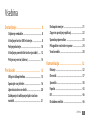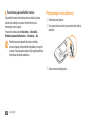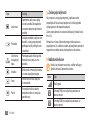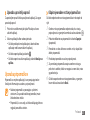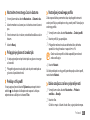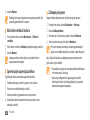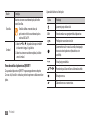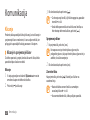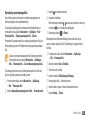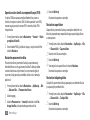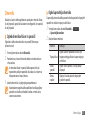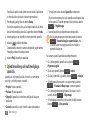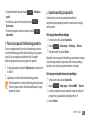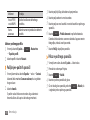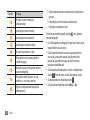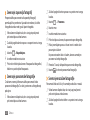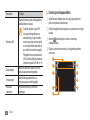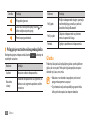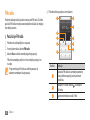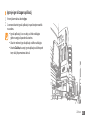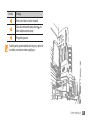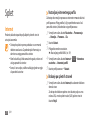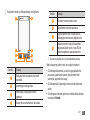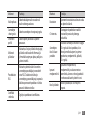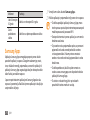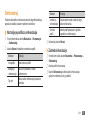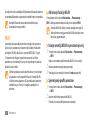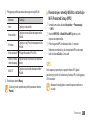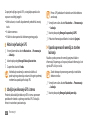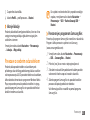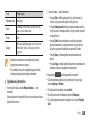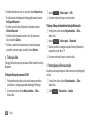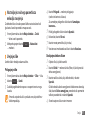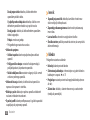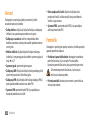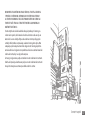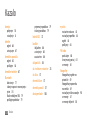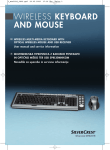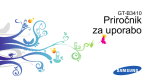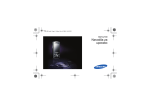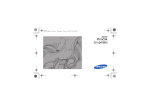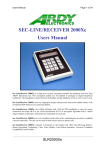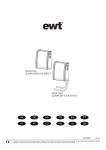Download Samsung GT-S5330 Uporabniški priročnik
Transcript
Možno je, da nekateri podatki v tem priročniku ne veljajo za vaš telefon. To je odvisno od nameščene programske opreme in vašega operaterja omrežja. Nameščanje programa Kies (PC Sync) 1. Prenesite najnovejšo različico programa Kies s spletnega mesta Samsung (www.samsungmobile.com) in jo namestite v računalnik. 2. V menijskem načinu izberite Nastavitve → Povezovanje → USB → Samsung Kies → Nastavi. 3. Napravo povežite z računalnikom prek kabla za prenos podatkov. Več informacij poiščite v navodilih za pomoč programa Kies. www.samsungmobile.com Printed in Korea Code No.:GH68-32320A Slovenian. 10/2010. Rev. 1.1 GT-S5330 Navodila za uporabo Uporaba priročnika Zahvaljujemo se vam za nakup mobilne naprave Samsung. Telefon vam ponuja visokokakovostno mobilno komunikacijo in zabavo na podlagi izjemne tehnologije in visokih standardov podjetja Samsung. Ta uporabniški priročnik je izdelan tako, da vas vodi skozi funkcije in možnosti vaše naprave. Najprej preberite to • Pred uporabo naprave pozorno preberite vse varnostne napotke in ta priročnik, da zagotovite varno in pravilno uporabo. • Opisi v tem priročniku temeljijo na privzetih nastavitvah vašega telefona. • Izdelek na slikah in posnetkih v tem priročniku se lahko razlikuje od dejanskega izdelka. 2 Uporaba priročnika • Vsebina priročnika se lahko razlikuje od izdelka ali programske opreme ponudnikov storitev oziroma operaterjev in se lahko spremeni brez predhodnega obvestila. Če želite prebrati najnovejšo različico uporabniškega priročnika, obiščite spletno mesto na naslovu www.samsungmobile.com. • Razpoložljive funkcije in dodatne storitve se lahko razlikujejo glede na napravo, programsko opremo in ponudnika storitev. • Ta uporabniški priročnik je oblikovan na osnovi operacijskih sistemov Bada in se lahko razlikuje glede na operacijski sistem uporabnika. • Aplikacije in njihove funkcije se lahko razlikujejo glede na državo, regijo ali specifikacije strojne opreme. Samsung ne prevzema odgovornosti za težave v povezavi z delovanjem aplikacij drugih proizvajalcev. • Samsung ne prevzema odgovornosti za težave v povezavi z delovanjem ali združljivostjo, ki so posledica sprememb, ki jih je izvedel uporabnik, ali nastavitev registra. • Programsko opremo naprave lahko posodobite tako, da obiščete spletno mesto na naslovu www.samsungmobile.com. • Uporaba zvočnih virov, ozadij in slik v tej napravi je omogočena na podlagi licence, ki jo je podjetje Samsung pridobilo od njihovih lastnikov. Razširjanje in uporaba tega gradiva za tržne ali druge namene predstavlja kršitev zakona o avtorskih pravicah. Podjetje Samsung ni odgovorno za takšne kršitve zakona o avtorskih pravicah uporabnika. • Shranite ta priročnik za poznejšo uporabo. Opomba – opombe, koristni nasveti ali dodatne informacije ► Glejte – strani s podobnimi informacijami, na primer: ► str. 12 (oznaka za »glejte stran 12«) → Nato – vrstni red možnosti ali menijev, ki jih morate izbrati za izvedbo koraka, na primer: V menijskem načinu izberite Sporočila → Sestavi (predstavlja Sporočila, ki ju sledi Sestavi) Ikone z navodili Pred uporabo spoznajte ikone v tem priročniku: Opozorilo – primeri, v katerih lahko poškodujete sebe ali druge [ ] Oglati oklepaji – tipke na telefonu, na primer: [ ] (oznaka za tipko End) Previdno – primeri, v katerih lahko poškodujete telefon ali drugo opremo Uporaba priročnika 3 Avtorske pravice Copyright © 2010 Samsung Electronics Ta uporabniški priročnik je zaščiten z mednarodnimi zakoni o avtorskih pravicah. Nobenega dela tega dokumenta se ne sme ponatisniti, razmnoževati, prevajati ali kopirati v sistem za shranjevanje in pridobivanje podatkov z elektronskimi ali mehanskimi sredstvi, s fotokopiranjem, snemanjem ali shranjevanjem brez pisnega dovoljenja podjetja Samsung Electronics. Blagovne znamke Vse tehnologije in izdelki, ki so del te naprave, pripadajo njihovim lastnikom: • SAMSUNG in logotip SAMSUNG sta registrirani blagovni znamki podjetja Samsung Electronics. • Bluetooth® je povsod po svetu registrirana blagovna znamka družbe Bluetooth SIG, Inc. 4 Uporaba priročnika • Oracle in Java sta registrirani blagovni znamki združenja Oracle in/ali njegovih partnerjev. Ostala imena so lahko blagovne znamke njihovih zakonitih lastnikov. • Windows Media Player® je registrirana blagovna znamka družbe Microsoft Corporation. • in sta blagovni znamki podjetja SRS Labs, Inc. CS Headphone in WOW HD technologies sta registrirani pod licenco podjetja SRS Labs, Inc. • Wi-Fi®, logotip Wi-Fi CERTIFIED in logotip Wi-Fi so registrirane blagovne znamke združenja Wi-Fi Alliance. • Vse ostale blagovne znamke in avtorsko zaščiteni izdelki so last njihovih lastnikov. Vsebina Sestavljanje . ............................................... 8 Odpiranje embalaže ................................................. 8 Vstavljanje kartice SIM in baterije . ....................... 8 Polnjenje baterije ................................................... 10 Vstavljanje pomnilniške kartice (po izbiri) . ..... 12 Pritrjevanje vrvice (izbirno) ................................. 14 Prvi koraki ................................................. 15 Vklop in izklop telefona . ...................................... Spoznajte svoj telefon .......................................... Uporaba zaslona na dotik .................................... Zaklepanje ali odklepanje tipk in zaslona na dotik . ................................................................... 15 16 20 21 Dostop do menijev ................................................ Zagon in upravljanje aplikacij ............................ Uporaba pripomočkov ......................................... Prilagoditev nastavitev naprave ........................ Vnos besedila .......................................................... 21 22 23 24 28 Komunikacija . .......................................... 32 Klicanje ..................................................................... Dnevniki ................................................................... Sporočila .................................................................. E-pošta ...................................................................... IM ............................................................................... Družabno središče ................................................. Vsebina 32 37 38 43 46 46 5 Zabava ....................................................... 47 Splet ........................................................... 70 Kamera . .................................................................... Video predvajalnik . ............................................... Glasba ....................................................................... FM radio . .................................................................. Igre . ........................................................................... Internet ..................................................................... Samsung Apps ........................................................ Sinhroniziraj ............................................................ Spletna mesta skupnosti . .................................... YouTube . .................................................................. 47 55 56 60 62 70 74 75 76 76 Osebne informacije ................................. 64 Povezovanje ............................................. 77 Imenik ....................................................................... Koledar ..................................................................... Opravila .................................................................... Beležka ..................................................................... Snemalnik zvoka .................................................... Bluetooth ................................................................. Wi-Fi . ......................................................................... GPS ............................................................................ Povezave z osebnim računalnikom ................... 6 Vsebina 64 66 67 67 68 77 80 81 83 Orodja ........................................................ 86 Ura ............................................................................. Računalo . ................................................................. Moji računi ............................................................... Moje datoteke . ....................................................... Iskanje . ..................................................................... 86 87 87 88 92 Nastavitve ................................................. 93 Dostop do menija Nastavitve ............................. Način letenja ........................................................... Povezovanje ............................................................ Zvočni profili ........................................................... Prikaz in svetloba ................................................... Splošno ..................................................................... 93 93 93 94 95 95 Datum in čas . .......................................................... 96 Meni in pripomočki ............................................... 96 Aplikacije . ................................................................ 96 Varnost . .................................................................. 102 Pomnilnik ............................................................... 102 Ponastavi . .............................................................. 103 Vizitka telefona ..................................................... 103 Programska posodobitev .................................. 103 Aplikacije SIM . ...................................................... 103 Odpravljanje težav ................................ 104 Varnostni napotki .................................. 109 Kazalo ...................................................... 118 Vsebina 7 Sestavljanje Odpiranje embalaže Preverite, ali paket izdelka vsebuje te elemente: • Mobilna naprava • Baterija • Potovalni napajalnik (polnilnik) • Uporabniški priročnik Uporabljajte samo programsko opremo, ki jo je odobril Samsung. Piratska ali ilegalna programska oprema lahko povzroči poškodbe ali okvare, ki jih garancija proizvajalca ne zajema. 8 Sestavljanje • Elementi, ki so priloženi napravi, se lahko razlikujejo glede na programsko in dodatno opremo, ki je na voljo v vaši regiji ali pri vašem ponudniku storitev. • Dodatno opremo lahko dobite pri najbližjem zastopniku podjetja Samsung. • Z napravo najbolje deluje priložena dodatna oprema. • Pripomočki, ki niso priloženi napravi, morda ne bodo združljivi z njo. Vstavljanje kartice SIM in baterije Ko se naročite na mobilno storitev, prejmete kartico SIM (Subscriber Identity Module – Naročniški identifikacijski modul) skupaj z naročniškimi podatki, kot so osebna identifikacijska številka (PIN) in dodatne storitve. 3 Vstavite kartico SIM. Vstavljanje kartice SIM in baterije: 1 Če je naprava vklopljena, pritisnite in zadržite [ Da, da jo izklopite. ] ter izberite 2 Odstranite zadnji pokrov. • Kartico SIM vstavite v telefon tako, da so pozlačeni priključki obrnjeni navzdol. • Če kartice SIM ne vstavite, lahko uporabljate le Pazite, da si pri odstranjevanju zadnjega pokrova ne poškodujete nohtov. neomrežne storitve naprave in nekatere menije. Sestavljanje 9 4 Vstavite baterijo. Polnjenje baterije Pred prvo uporabo naprave je treba napolniti baterijo. Napravo lahko napolnite s priloženim polnilnikom ali tako, da jo priključite na računalnik prek računalniškega podatkovnega kabla. 5 Znova namestite zadnji pokrov. Uporabljajte samo polnilnike in kable, ki jih odobri Samsung. Uporaba nepooblaščenih polnilnikov ali kablov lahko povzroči eksplozijo baterij ali poškodbe naprave. Ko je baterija skoraj prazna, vas naprava na to opozori z opozorilnim zvokom in sporočilom na zaslonu o je prazna in utripa. Če prazni bateriji. Ikona baterije se baterija izprazni, se naprava samodejno izklopi. Za nadaljnjo uporabo naprave napolnite baterijo. 10 Sestavljanje ››Polnjenje baterije s potovalnim napajalnikom 1 Odprite pokrov večnamenskega vhoda, ki je na vrhu naprave. 2 Priključite manjši konec polnilnika v večnamenski vhod. 3 Priključite večji konec polnilnika v električno vtičnico. • Med polnjenjem baterije lahko uporabljate napravo, toda morda bo zaradi tega trajalo dalj časa, da se baterija povsem napolni. • Ko se naprava polni, zaslon na dotik mogoče ne deluje zaradi nestalnega električnega toka. Če do tega pride, odklopite polnilnik z naprave. • Med polnjenjem se lahko naprava segreje. To je običajno in ne vpliva na življenjsko dobo ali delovanje naprave. • Če naprava ne deluje pravilno, jo skupaj s polnilnikom prinesite v Samsungov servisni center. 4 Ko je baterija napolnjena (ikona baterije miruje), izvlecite Nepravilna priključitev polnilnika lahko povzroči hujšo okvaro naprave. Garancija ne velja za kakršno koli škodo, ki nastane zaradi nepravilne uporabe. potovalni napajalnik iz naprave in nato iz električne vtičnice. Najprej je treba izvleči polnilnik, šele nato lahko odstranite baterijo. Če tega ne upoštevate, lahko poškodujete napravo. Sestavljanje 11 ››Polnjenje prek računalniškega podatkovnega kabla Pred polnjenjem se prepričajte, da je računalnik vklopljen. 1 Odprite pokrov večnamenskega vhoda, ki je na vrhu naprave. 2 En konec (micro USB) računalniškega podatkovnega kabla priključite v večnamenski vhod. 3 Drugi konec računalniškega podatkovnega kabla priključite v vrata USB na računalniku. Odvisno od vrste računalniškega podatkovnega kabla, ki ga uporabljate, se lahko baterija začne polniti šele čez nekaj časa. 4 Ko je baterija povsem napolnjena (ikona baterije miruje), izvlecite računalniški podatkovni kabel iz naprave, nato pa še iz računalnika. 12 Sestavljanje Vstavljanje pomnilniške kartice (po izbiri) Če želite shraniti dodatne večpredstavnostne datoteke, je treba vstaviti pomnilniško kartico. Z napravo lahko uporabljate pomnilniške kartice microSD™ ali microSDHC™ z največjimi zmogljivostmi 16 GB (odvisno od proizvajalca in vrste pomnilniške kartice). Podjetje Samsung za pomnilniške kartice uporablja odobrene industrijske standarde, vendar nekatere blagovne znamke morda ne bodo povsem združljive z vašo napravo. Uporaba nezdružljive pomnilniške kartice lahko poškoduje napravo ali pomnilniško kartico in pokvari podatke, shranjene na kartici. • Naprava za pomnilniške kartice podpira le datotečno strukturo FAT. Če vstavite pomnilniško kartico, formatirano z drugo datotečno strukturo, vas naprava pozove, da jo znova formatirate. • Pogosto zapisovanje in brisanje podatkov skrajša življenjsko dobo pomnilniških kartic. 1 Odstranite zadnji pokrov. 2 Pomnilniško kartico vstavite tako, da bodo zlati kontakti obrnjeni navzdol. ››Odstranjevanje pomnilniške kartice 1 Prepričajte se, da naprava trenutno ne uporablja pomnilniške kartice. 2 Odstranite zadnji pokrov. 3 Nežno pritisnite kartico, da izskoči iz telefona. 4 Pomnilniško kartico odstranite iz reže za pomnilniško kartico. 5 Znova namestite zadnji pokrov. 3 Potisnite pomnilniško kartico v režo za pomnilniško kartico, Med prenosom ali odpiranjem podatkov ne odstranjujte pomnilniške kartice iz naprave, saj lahko tako izgubite podatke ali poškodujete pomnilniško kartico ali napravo. da se zaskoči na mesto. 4 Znova namestite zadnji pokrov. Sestavljanje 13 ››Formatiranje pomnilniške kartice Če pomnilniško kartico formatirate prek računalnika, kartica morda ne bo združljiva z napravo. Pomnilniško kartico formatirajte samo v napravi. V menijskem načinu izberite Nastavitve → Pomnilnik → Podrobnosti pomnilniške kartice → Formatiraj → Da. Pritrjevanje vrvice (izbirno) 1 Odstranite zadnji pokrov. 2 Vrvico potisnite skozi režo in jo namestite okoli majhne izbokline. Pred formatiranjem pomnilniške kartice izdelajte varnostne kopije vseh pomembnih podatkov, shranjenih v napravi. Garancija proizvajalca ne krije izgube podatkov, do katere pride zaradi uporabnika. 3 Znova namestite zadnji pokrov. 14 Sestavljanje Prvi koraki Vklop in izklop telefona Napravo vklopite tako: 1 Pritisnite in držite [ ]. 2 Vnesite kodo PIN in izberite Končano (po potrebi). 3 Izberite želeni prikazni jezik in izberite Naprej. 4 Izberite želeni jezik za vnos besedila in izberite Naprej. 5 Izberite časovni pas in nato še Naprej. 6 Nastavite čas in datum, nato izberite Shrani. Če želite izklopiti napravo, pritisnite in zadržite tipko [ ], nato izberite Da. • Kadar ste na območjih, kjer je uporaba brezžičnih naprav prepovedana (npr. letališčih, bolnišnicah), upoštevajte vsa objavljena opozorila in navodila uradnega osebja. • Če želite uporabljati samo storitve, ki niso omrežne, preklopite na način letenja. V menijskem načinu izberite Nastavitve → Način letenja. Prvi koraki 15 Spoznajte svoj telefon ››Razporeditev delov naprave Slušalka Večnamenski vhod Vhod za slušalke Tipka za vklop, izklop/zaklep Tipka za glasnost Zaslon na dotik Tipkovnica QWERTY Menijska tipka Mikrofon Tipka za končanje klica Tipka za klicanje 16 Prvi koraki Objektiv fotoaparata Zadnji pokrov Tipka za kamero Notranja antena Zvočnik ››Tipke Tipkovnica QWERTY Tipka Funkcija Tipka za klicanje Meni Končaj Za klicanje ali sprejemanje klicev; v stanju pripravljenosti za priklic dnevnikov klicev in sporočil. Dostop do menijskega načina; Poženite upravitelja opravil za ogled vseh aktivnih aplikacij (pritisnite in zadržite). Prekini klic; v menijskem načinu vas vrne na osnovni zaslon. Glasnost Za prilagoditev glasnosti naprave. Vklop/ izklop zaklep Odklepanje ali zaklepanje zaslona na dotik in tipk; Vklop in izklop naprave (pritisnite in zadržite); Za vklop kamere v stanju pripravljenosti; za fotografiranje ali snemanje videoposnetkov v načinu kamere. Video kamera Sestava tipkovnice QWERTY je v nekaterih regijah morda različna. Tipka Funkcija Alfanumerična tipkovnica Shift Alt Simbol Sporočila Za vnos številk, črk in nekaterih posebnih znakov. Za spreminjanje velikosti črk v polju za vnos besedila. Za uporabo znakov, ki so v zgornji polovici tipk v polju za vnos besedila. Vnašanje simbolov v polje za vnos besedila. V načinu pripravljenosti odprite okno za sestavljanje sporočila. Prvi koraki 17 Tipka Funkcija Jezik vnosa Presledek Štirismerna navigacijska tipka Vračalka Enter Potrdi 18 Prvi koraki Spremenite jezik vnosa v polju za vnos besedila; Dostopajte do nastavitev tipkovnice (pritisnite in zadržite). Vnašajte presledek v polje za vnos besedila; v stanju pripravljenosti preklopite na tihi profil (pritisnite in zadržite). Pomikajte kazalec miške gor, dol, desno ali levo v polju za vnos besedila. Brišite znake. V menijskem načinu se vrnite na prejšnjo stopnjo. Vnesite novo vrstico v polju za vnos besedila. V menijskem načinu izberite označeno možnost v meniju ali potrdite vnos. ››Zaslon pripravljenosti Ko je naprava v stanju pripravljenosti, je prikazan zaslon pripravljenosti. Na zaslonu pripravljenosti si lahko ogledate stanje naprave in dostopate do aplikacij. Zaslon pripravljenosti ima več oken, lahko pa jih dodate še več. ► str. 24 Pomaknite se v levo ali desno do enega od okna zaslona v pripravljenosti. Če se želite na zaslonu pripravljenosti pomakniti neposredno na želeno okno, izberite piko na vrhu zaslona. ››Indikatorske ikone Ikone, ki so prikazane na zaslonu, se lahko razlikujejo glede na državo ali ponudnika storitev. Ikona Opis Moč signala Omrežje GPRS je na voljo. Ko je povezano, se obarva modro. Omrežje EDGE je na voljo. Ko je povezano, se obarva modro. Ikona Opis Ikona Opis Povezava WLAN je vključena Povezava z varno spletno stranjo Vključen je Bluetooth Novo besedilno ali večpredstavnostno sporočilo Zaklep telefona Novo e-poštno sporočilo Vzpostavljen je glasovni klic Novo glasovno sporočilo Vključena je funkcija pošiljanja sporočil v sili Vključena je budilka Neodgovorjen klic Gostovanje (zunaj običajnega območja storitev) Vključena je preusmeritev klicev Vključen je normalni profil Sinhroniziranje z osebnim računalnikom Vključen je tihi profil Program ActiveSync je v teku Pomnilniška kartica je vstavljena Trenutni čas Stanje baterije Brskanje po spletu Prvi koraki 19 ››Okno za bližnjice V stanju pripravljenosti ali med uporabo aplikacije v območju , da odprete okno za bližnjice. indikatorskih ikon izberite Izberite ustrezno ikono, če želite vključiti ali izključiti funkcije WLAN in Bluetooth. Lahko pa tudi vklopite ali izklopite zvok naprave in si ogledate nova sporočila ter opozorila. Uporaba zaslona na dotik Na zaslonu na dotik lahko enostavno izbirate elemente in izvajate funkcije. Preberite, kako uporabljati zaslon na dotik. • Ne uporabljajte ostrih pripomočkov, da ne boste poškodovali zaslona na dotik. • Pazite, da zaslon na dotik ne pride v stik z drugimi električnimi napravami. Zaradi elektrostatičnih razelektritev zaslon na dotik morda ne bo deloval pravilno. • Pazite, da zaslon na dotik ne pride v stik z vodo. Zaslon na dotik ob stiku z vlago ali vodo morda ne bo deloval pravilno. 20 Prvi koraki • Pred uporabo morate z zaslona na dotik odstraniti zaščitno folijo, saj tako zagotovite optimalno delovanje naprave. • Na zaslonu na dotik je sloj, ki zazna šibke električne naboje, ki jih oddaja človeško telo. Zaslon bo najboljše deloval, če se ga boste dotaknili s konico prsta. Zaslon na dotik se ne odziva na ostre predmete, kot je pisalo. Zaslon na dotik lahko upravljate s temi dejanji: • Pritisnite: Če želite izbrati meni, možnost ali zagnati aplikacijo, se dotaknite ustreznega elementa. • Pritisnite in zadržite: pritisnite element in ga zadržite za najmanj dve sekundi, da se odpre pojavni seznam možnosti. • Dvakrat pritisnite: dvakrat hitro pritisnite s prstom, da povečate ali pomanjšate prikazano sliko ali spletno stran. • Pomaknite se: če želite izbrati element, ga s prstom pritisnite, nato prst povlecite. • Povlecite in izpustite: pritisnite in držite prst na elementu, nato pa prst povlecite, da element premaknete. • Podrsajte: če želite vključiti aplikacijo, na hitro podrsajte po zaslonu. • Povečajte območje: če želite povečati element, na zaslon najprej položite dva prsta, nato ju pomaknite narazen, če pa element želite pomanjšati, ju pomaknite skupaj. • Če naprave nekaj časa ne uporabljate, se zaslon na dotik izklopi. Če želite vklopiti zaslon, pritisnite katero koli tipko. • Prilagodite lahko tudi čas osvetlitve ozadja. V menijskem načinu izberite Nastavitve → Prikaz in svetloba → Čas osvetlitve ozadja. • Nekateri seznami imajo na desni strani kazalo. Pritisnite želeno črko, če se želite pomakniti do elementov, ki se začnejo na izbrano črko. Če se želite hitro pomakniti po seznamu, povlecite prst po kazalu. Zaklepanje ali odklepanje tipk in zaslona na dotik Zaslon na dotik in tipke lahko zaklenete in preprečite neželeno delovanje naprave. To naredite tako, da pritisnete tipko [ ]. Za odklepanje pritisnite [ ] ali menijsko tipko in prstom podrsajte po sivem oknu. Dostop do menijev Če želite dostopiti do menijev naprave. 1 V stanju pripravljenosti za dostop do menijskega načina pritisnite menijsko tipko. 2 Pomaknite se levo ali desno na glavni zaslon menija. Če se želite na zaslonu pripravljenosti pomakniti neposredno na želeno okno glavnega menija, izberite piko na vrhu zaslona. 3 Izberite meni ali aplikacijo. 4 Pritisnite [ ] za vrnitev v stanje pripravljenosti. • V napravi je vgrajeno tipalo gibanja, ki zazna usmerjenost naprave. Če napravo zavrtite med uporabo nekaterih funkcij, vmesnik samodejno preklopi na ležeči pogled. Če želite vmesnik nastaviti tako, da se usmeritev ne spremeni, ko zavrtite napravo, izberite Nastavitve → Splošno → Gibi → Orientacija → Spremeni usmeritev. • Med uporabo naprave lahko posnamete sliko zaslona, tako da istočasno pritisnete menijsko tipko in [ ] za zaklepanje. Slika se shrani v Moje datoteke → Slike. Prvi koraki 21 ››Organiziranje aplikacij v menijskem načinu Aplikacije v menijskem načinu lahko reorganizirate tako, da spremenite njihov vrstni red ali jih razporedite v kategorije tako, da bodo to ustrezalo vašim željam in potrebam. 1 V stanju pripravljenosti za dostop do menijskega načina pritisnite menijsko tipko. 2 3 Pritisnite in držite ikono aplikacije in jo premaknite na želeno Izberite Uredi zgoraj levo na zaslonu. 4 mesto. Ikono aplikacije lahko prestavite na drug zaslon menijskega načina. V spodnji vrsti lahko spremenite tudi največkrat uporabljene aplikacije, da jih boste lahko uporabljali neposredno v stanju pripravljenosti. V zgornjem levem delu zaslona izberite Konč. ››Dodajanje novih zaslonov glavnega menija 1 V stanju pripravljenosti za dostop do menijskega načina pritisnite menijsko tipko. 2 Izberite Uredi zgoraj levo na zaslonu. 22 Prvi koraki 3 Za ležeči pogled obrnite napravo v nasprotni smeri urinega kazalca. 4 Izberite če želite dodati nov zaslon glavnega menija. Dodate lahko največ 10 zaslonov. Izberite če želite odstraniti zaslon glavnega menija. 5 Za pokončni pogled obrnite napravo v smeri urinega kazalca. 6 V zgornjem levem delu zaslona izberite Konč. Zagon in upravljanje aplikacij ››Zagon več aplikacij Ker naprava omogoča delovanje več aplikacij hkrati, lahko opravljate več opravil naenkrat. Če želite zagnati več aplikacij, pritisnite menijsko tipko, da se vrnete v glavni meni, nato izberite aplikacijo, ki jo želite zagnati. ››Uporaba upravitelja opravil ››Odpiranje orodne vrstice pripomočkov 1 Pritisnite in zadržite menijsko tipko. Prikažejo se ikone 1 Orodno vrstico pripomočkov odprete tako, da v stanju 2 Aktivne aplikacije lahko nadzorujete tako: 2 Preberite odklonitev za pripomoček in izberite Sprejmi Z upraviteljem opravil lahko upravljate več aplikacij. Za zagon upravitelja opravil: aktivnih aplikacij. • Če želite preklopiti med aplikacijami, izberite želeno aplikacijo med ikonami aktivnih aplikacij. • Če želite zapreti aplikacijo, izberite . • Če želite zapreti vse aktivne aplikacije, izberite Končaj vse aplikac. Uporaba pripomočkov Pripomočki so majhne aplikacije, ki vam ponujajo priročne funkcije in informacije na zaslonu v pripravljenosti. Če želite odpreti orodno vrstico pripomočkov in dostopiti do njih: pripravljenosti v zgornjem levem delu zaslona izberete . (po potrebi). 3 Pomaknite se v levo ali desno v orodni vrstici, da poiščete želeni pripomoček. 4 Povlecite pripomoček na zaslon pripravljenosti. 5 Za premikanje pripomočka nazaj na orodno vrstico, ga pritisnite in zadržite, dokler se ne pojavi rumeni okvir, nato ga povlecite tja. 6 Če želite zapreti orodno vrstico pripomočkov, v zgornjem levem delu zaslona izberite Konč. • Nekateri pripomočki se povezujejo s spletnimi storitvami. Če uporabite takšne pripomočke, imate lahko dodatne stroške. • Pripomočki, ki so na voljo, se lahko razlikujejo glede na regijo ali ponudnika storitev. Prvi koraki 23 Vsak zaslon zaslona v pripravljenosti si lahko opremite s svojimi najljubšimi pripomočki. Pomaknite se levo ali desno do zaslona in nato pripomočke postavite kjer koli na zaslonu. Če želite premakniti pripomoček na zaslonu pripravljenosti, pritisnite pripomoček in ga zadržite, dokler se ne prikaže rumen okvir, nato ga odložite na želeno mesto. ››Upravljanje spletnih pripomočkov Če se želite povezati s spletnimi storitvami in prikazati prenesene pripomočke, lahko izberete profil pripomočkov. V menijskem načinu izberite Nastavitve → Meni in pripomočki → Pripomoček. Prilagoditev nastavitev naprave Prilagodite nastavitve naprave svojim željam in izkoristite njeno zmogljivost. 24 Prvi koraki ››Dodajanje novih oken na zaslon pripravljenosti Na zaslon pripravljenosti lahko dodate nova okna in tako uredite pripomočke glede na svoje želje in potrebe. 1 V stanju pripravljenosti v zgornjem levem delu zaslona izberite . 2 Za ležeči pogled obrnite napravo v nasprotni smeri urinega kazalca. 3 Izberite , da dodate nova okna na zaslon pripravljenosti. Dodate lahko največ 10 oken. Izberite ,da odstranite okno z zaslona pripravljenosti. 4 Za pokončni pogled obrnite napravo v smeri urinega kazalca. 5 V zgornjem levem delu zaslona izberite Konč. ››Nastavitev trenutnega časa in datuma 1 V menijskem načinu izberite Nastavitve → Datum in čas. 2 Izberite možnost za časovni pas in izberite ustrezni časovni pas. 3 Vnesite trenutni čas in datum, nato določite obliko za čas in datum. 4 Izberite Nazaj. ››Prilagajanje glasnosti zvoka tipk 1 V stanju pripravljenosti pritisnite tipko za glasnost navzgor ››Nastavljanje zvočnega profila Zvok naprave lahko spremenite tako, da prilagodite trenutni zvočni profil ali pa preklopite na drug zvočni profil. Nastavljanje zvočnega profila: 1 V menijskem načinu izberite Nastavitve → Zvočni profili. 2 Izberite profil, ki ga uporabljate. 3 Prilagodite možnosti zvoka za dohodne klice, dohodna sporočila in drugih zvokov v napravi. ► str. 94 Glede na izbran profil se lahko razpoložljive možnosti zvoka razlikujejo. ali navzdol. 4 Izberite Nastavi. glasnost ali povlečete drsnik. Če želite preklopiti na drug profil, potrdite polje za želeni profil, nato izberite Nastavi. 2 Prilagodite glasnost zvoka tipk, tako da pritisnete tipko za ››Preklop v tihi profil V stanju pripravljenosti izberite Tipkovnica, nato pritisnite in zadržite , da vklopite ali izklopite zvok naprave. Lahko pa odprete okno za bližnjice in izberete Tiho. ››Izbira ozadja za zaslon v pripravljenosti 1 V menijskem načinu izberite Nastavitve → Prikaz in svetloba → Ozadje. 2 Izberite sliko. Če želite v mapi s slikami izbrati sliko, najprej izberite mapo. Prvi koraki 25 3 Izberite Nastavi. Podjetje Samsung ni odgovorno za uporabo privzetih slik ali ozadij, prednaloženih v napravi. ››Nastavitev svetlosti zaslona 1 V menijskem načinu izberite Nastavitve → Prikaz in svetloba. 2 Z drsnikom v možnosti Svetlost prilagodite stopnjo svetlosti. 3 Izberite Nastavi. Stopnja svetlosti zaslona vpliva na to, kako hitro bo naprava porabila baterijo. ››Spreminjanje zaporedja zavihkov V aplikacijah lahko spreminjate zaporedje zavihkov. 1 Zaženite aplikacijo z zavihki v zgornji vrstici zaslona. 2 Pritisnite in zadržite območje z zavihki. 3 Izberite zavihek in ga premaknite na novo mesto. 4 Ko končate, izberite katero koli mesto na zaslonu, razen območja z zavihki. 26 Prvi koraki ››Zaklepanje naprave Napravo lahko zaklenete tako, da aktivirate geslo naprave. 1 V menijskem načinu izberite Nastavitve → Varnost. 2 Izberite Zaklep telefona. 3 Vnesite novo 4- do 8-mestno geslo in izberite Končano. 4 Znova vnesite novo geslo in izberite Končano. Pri prvem dostopu do menija, za katerega potrebujete geslo, vas bo telefon pozval, da ustvarite in potrdite geslo. Ko je vključena funkcija za zaklepanje naprave, morate vnesti geslo vsakič, ko jo vklopite. • Če pozabite svoje geslo, vam napravo lahko odklenejo v servisnem centru Samsung. • Samsung ni odgovoren za izgubo gesel, zasebnih informacij ali kakršno koli drugo škodo, ki jo povzroči nezakonita programska oprema. ››Zaklepanje kartice SIM Napravo lahko zaklenete tako, da aktivirate PIN, ki ste ga dobili z vašo kartico SIM. 1 V menijskem načinu izberite Nastavitve → Varnost. 2 Izberite Zaklepanje PIN. 3 Vnesite kodo PIN vaše kartice SIM in izberite Končano. Ko je omogočeno zaklepanje s kodo PIN, morate ob vklopu naprave vedno vnesti kodo PIN. • Če prevečkrat vnesete napačno kodo PIN, se kartica SIM zablokira. Vnesti morate kodo za odklepanje PIN (PUK), da odblokirate kartico SIM. • Če kartico SIM blokirate z vnosom napačne kode PUK, kartico odnesite svojemu ponudniku storitev, da jo odblokira. ››Aktiviranje mobilnega sledilnika Če nekdo vstavi novo kartico SIM v vašo napravo, bo vgrajeni mobilni sledilnik samodejno poslal kontaktno številko določenim prejemnikom in vam tako pomagal poiskati napravo. Za uporabo te aplikacije boste potrebovali Samsungov račun za daljinsko upravljanje naprave preko spleta. 1 V menijskem načinu izberite Nastavitve → Varnost. 2 Izberite Mobilni sledilnik. 3 Vnesite geslo in izberite Končano. 4 Za nadaljevanje izberite V redu. 5 Vnesite vaš naslov elektronske pošte in geslo za Samsungov račun ter izberite Prijava. Če želite ustvariti nov Samsungov račun, izberite Prijavite se. 6 Izberite Prejemniki, da odprete seznam prejemnikov. 7 Vnesite telefonsko številko skupaj s kodo države (z znakom +). 8 Ko nastavite vse želene prejemnike, izberite V redu. 9 Izberite polje za vnos pošiljatelja. Prvi koraki 27 10Vpišite ime pošiljatelja. 11 Izberite Shrani. Številka Izgubljeno napravo lahko upravljate preko spleta. Če želite več informacij o tej funkciji, obiščite http://www.samsungdive.com. Vnos besedila Besedilo lahko vnašate z izbiro znakov na navidezni tipkovnici ali z ročnim pisanjem po zaslonu. Spreminjanje načina za vnos besedila Ko se dotaknete naslednjega polja za vnos besedila, se privzeto prikaže vnosno področje s tipkovnico QWERTY. 1 2 3 28 Prvi koraki 4 5 6 Funkcija 1 Spreminjanje velikost črk. 2 3 Preklapljajte med načinom za pisanje številk/ simbolov in načinom ABC. Vnesite presledek; vnesite piko ali presledek (pritisnite dvakrat) 4 Brisanje vnosa. 5 Začetek vnosa v novo vrstico. 6 Spremenite način vnosa besedila; dostopajte do nastavitev tipkovnice (dotaknite se in zadržite). Če želite spremeniti način vnosa besedila, pritisnite in zadržite in izberite Vrsta tipkovnice → način vnosa besedila. Možnost Funkcija Tipkovnica Izberite znake na tipkovnici. Možnost Tipkovnica qwerty Pis. po cel. zaslonu Polje za pisanje Funkcija Ko besedilo vnašate s tipkovnico, lahko uporabljate naslednje načine: Izbere znake na tipkovnici qwerty. Način Posamezne znake napišite kjer koli na zaslonu. ABC Pišite v polje za vnos. Vnašanje besedila z načini vnosa besedila 1 Spreminjanje načina vnosa besedila. 2 Spreminjanje načina za vnos besedila. 3 Izberite ustrezne navidezne tipke ali pa pišite kar na zaslon, da vnesete besedilo. Med vnašanjem besedila zavrtite napravo v nasprotni smeri urinega kazalca, če želite prikazati tipkovnico QWERTY na širšem zaslonu. Izberite ustrezne navidezne ter tipke, da vnesete besedilo. Pritisnite in zadržite izberite Predvidevanje besedila za ogled ustreznih besed. T9 Funkcija Izbirajte ustrezno navidezno tipko, dokler se na zaslonu ne pojavi želeni znak. 1. V načinu ABC izberite T9 (pika zasveti zeleno). 2. Izberite ustrezne navidezne tipke za vnos celotne besede. 3. Ko je beseda prikazana pravilno, za vnos presledka izberite . Če se želena beseda ne prikaže, izberite in ustrezno besedo s prikazanega seznama. Dodajanje besed v slovar T9 Če na seznamu ustreznih besed ni želene besede, jo lahko dodate v slovar T9. Na dnu seznama ustreznih besed izberite Dodaj besedo. Prvi koraki 29 Način Funkcija Številka Izberite ustrezno navidezno tipko, če želite vnesti številko. Številko lahko vnesete tako, da pritisnete in držite navidezno tipko v načinu ABC ali T9. Simbol 1. Izberite ◄ ali ►, da pobrskate po simbolih in izberete tistega, ki ga želite. 2. Izberite ustrezno navidezno tipko, če želite vnesti simbol. Vnos besedila s tipkovnico QWERTY Za uporabo tipkovnice QWERTY napravo popolnoma odprite. Za vnos črk, številk in simbolov pritisnite primerne alfanumerične tipke. 30 Prvi koraki Uporabite lahko tudi te tipke: Tipka Funkcija Spreminjanje velikost črk. Alt Vnesite znake na zgornjem delu tipkovnice. sym Preklopite na znakovni način Spremenite način vnosa besedila; dostopajte do nastavitev tipkovnice (dotaknite se in zadržite). Vstavljanje presledka. ▲▼◄► Pomaknite puščico miške na želeno besedilo Brisanje vnosa. Začetek vnosa v novo vrstico. Kopiranje in lepljenje besedila Med vnašanjem besedila lahko uporabite funkcijo kopiranja in lepljenja, če želite uporabiti besedilo v drugih aplikacijah. 1 Pritisnite polje za vnos besedila in ga zadržite, dokler se ne prikaže . 2 Na seznamu možnosti izberite Izberi. 3 Svoj prst premaknite po besedilu. Besedo pa lahko označite tudi tako, da jo dvakrat pritisnete. 4 Izberite Kopiraj ali Izreži, da lahko kopirate in lepite ali režete in lepite besedilo v odložišče. 5 V drugi aplikaciji pritisnite in zadržite polje za vnos besedila. 6 Izberite Prilepi, da vstavite besedilo iz odložišča v besedilno polje. Prvi koraki 31 Komunikacija 3 Klic končate tako, da pritisnete [ ]. • Za shranjevanje številk, ki jih kličete pogosto, uporabite imenik. ► str. 64 • Kadar želite ponovno klicati na že klicano številko, za Klicanje Preberite, kako uporabljati funkcije klicanja, kot so klicanje in sprejemanje klicev z možnostmi, ki so na voljo med klici, ter prilagajati in uporabljati funkcije, povezane s klicanjem. ››Klicanje in sprejemanje klicev Če želite vzpostaviti, sprejeti, končati ali zavrniti klice, lahko uporabite tipke ali zaslon na dotik. Klicanje 1 V stanju pripravljenosti izberite Tipkovnica ter vnesite omrežno skupino in telefonsko številko. 2 Pritisnite [ ] za klicanje hiter dostop do dnevnika klicev, pritisnite [ ]. Sprejemanje klicev 1 Ko prejmete klic, pritisnite [ ]. Ko naprava zvoni, pritisnite tipko za glasnost, da prilagodite glasnost, ali pa pritisnite tipko za glasnost in jo zadržite, da utišate zvonjenje. 2 Klic končate tako, da pritisnete [ ]. Zavrnitev klica Ko prejmete klic, pritisnite [ zasedeno linijo. ]. Klicatelj bo slišal ton za • Nastavite lahko seznam številk za samodejno zavračanje klicev. ► str. 34 • Ko zavrnete dohodni klic, lahko pošljete sporočilo. 32 Komunikacija Klicanje mednarodnih številk 1 V stanju pripravljenosti izberite Tipkovnica in nato pritisnite in zadržite 0 za vnos znaka +. 2 Vnesite celotno številko, ki jo želite klicati (vstopno kodo države, omrežno skupino in telefonsko številko), in za klic ]. pritisnite [ ››Uporaba možnosti med klicem Ko poteka glasovni klic, lahko uporabite naslednje možnosti: • Če želite med klicem prilagoditi glasnost glasu, pritisnite tipko za glasnost navzgor ali navzdol. • Če želite zadržati klic, izberite Zadrži. Za vnovični prevzem zadržanega klica izberite Sprosti. ››Uporaba slušalk • Če želite vklopiti funkcijo zvočnika, izberite Zvočnik. • Za ponovno klicanje zadnjega klica pritisnite in zadržite gumb • Če želite izklopiti mikrofon, tako da vas sogovornik ne sliši, • Za sprejem klica pritisnite gumb slušalk. • Za konec klica pritisnite in držite gumb slušalke. • Za poslušanje in pogovor s sogovornikom s pomočjo slušalk Če priložene slušalke priključite v napravo, lahko opravljate in sprejemate klice tako: slušalke. Priložene slušalke so namenjene izključno za uporabo s to napravo in morda niso združljive z drugimi telefoni in predvajalniki MP3. Če uporabljate zvočnik v hrupnem okolju, bo morda težko slišati sogovornika. Raje uporabite normalni način, tako boste bolje slišali sogovornika. izberite Nemo. izberite Slušalke. • Če želite poklicati drugo številko, prvi klic zadržite in nato pokličite novo številko. • Če želite sprejeti drug klic, izberite Sprejmi, ko zaslišite zvok čakajočega klica. Prvi klic se samodejno zadrži. Za uporabo te funkcije se je treba naročiti na storitev čakajočih klicev. Komunikacija 33 • Če želite preklapljati med obema klicema, izberite Menjaj. • Če želite prekiniti zadržani klic, izberite Menjaj → Prekini klic. • Če želite opraviti klic z več udeleženci (konferenčni klic), opravite ali sprejmite drugi klic in izberite Pridruži, ko ste povezani z drugo osebo. Če želite dodati več sogovornikov, ponovite postopek. Za uporabo te funkcije se je treba naročiti na storitev klicev z več udeleženci. • Če želite trenutnega sogovornika povezati z zadržanim → Prenesi. Izključeni boste sogovornikom, izberite iz pogovora. ››Ogled in klicanje neodgovorjenih klicev Na oknu za bližnjice se prikažejo neodgovorjeni klici. Za ogled neodgovorjenih klicev odprite okno za bližnjice in izberite obvestilo o neodgovorjenih klicih. Iz dnevnika klicev izberite neodgovorjeni klic, katerega podrobnosti si želite ogledati ali če želite klicati nazaj. 34 Komunikacija ››Uporaba dodatnih funkcij Uporabljate lahko različne druge funkcije, povezane s klicanjem, kot so samodejno zavračanje, način predpisanih številk (FDN) ter preusmeritev ali zapore klicev. Nastavitev samodejne zavrnitve S samodejno zavrnitvijo lahko samodejno zavrnete klice z določenih številk. Če želite aktivirati samodejno zavrnitev in nastaviti seznam zavrnjenih: 1 V menijskem načinu izberite Nastavitve → Aplikacije → Klic → Vsi klici → Samodejna zavrnitev. 2 Izberite Ustvari. 3 Izberite možnost iz Merila ujemanja (če je treba). 4 Izberite polje za vnos številk, vnesite številko, ki jo želite zavrniti, in izberite Shrani. 5 Če želite dodati več številk, ponovite koraka 2 - 4. 6 Izberite potrditvena polja poleg številk. Opravljanje ponarejenega klica Ko se želite izogniti sestankom in neželenim pogovorom, se lahko pretvarjate, da imate dohodni klic. Za opravljanje lažnega klica morate nastaviti tipko bližnjice; v menijskem načinu izberite Nastavitve → Aplikacije → Klic → Ponarejen klic → Tipka za ponarejeni klic →Shrani. Ponarejeni klic opravite tako, da v stanju pripravljenosti dalj časa držite tipko za glasnost. Po določenem času prejmete ponarejen klic. Časovni zamik pred ponarejenimi klici lahko spremenite. V menijskem načinu izberite Nastavitve → Aplikacije → Klic → Ponarejen klic → Časovnik ponarejenega klica. Če predvajate posneti zvok, so lahko ponarejeni klici slišati bolj pristno. Glas posnamete na naslednji način: 1 V menijskem načinu izberite Nastavitve → Aplikacije → Klic → Ponarejen klic. 2 Izberite Uporabi ponarejen glasovni klic → Posnemi zvok. 3 Izberite , da začnete snemati. 4 Govorite v mikrofon. Med snemanjem izberite , da začasno zaustavite snemanje, ter izberite , da s snemanjem nadaljujete. 5 Ko končate, izberite ali Shrani. Ponarejene klice lahko naredite bolj pristne tudi tako, da se vam na zaslonu prikaže slika ID-ja kličočega in njegovo ime ali številka. 1 V menijskem načinu izberite Nastavitve → Aplikacije → Klic → Ponarejen klic. 2 Izberite možnost Ime ali Številka. 3 Vnesite ime ali številko. 4 Izberite možnost Slika lažnega kličočega. 5 Izberite polje slike → želena možnost. 6 Izberite sliko iz mape s slikami ali posnemite novo. 7 Izberite Nazaj → Shrani. Komunikacija 35 Uporaba načina številk za omejeno klicanje (FDN) V načinu FDN bo naprava omejila odhodne klice, razen za številke, shranjene na kartici SIM. Če želite uporabiti način FDN, morate najprej nastaviti seznam FDN v imeniku. Način FDN vklopite tako: 1 V menijskem načinu izberite Nastavitve → Varnost → Način predpisanih številk. 2 Vnesite kodo PIN2, ki jo dobite skupaj s svojo kartico SIM ter izberite Končano. Nastavitev preusmeritve klica Preusmeritev klicev je omrežna funkcija za posredovanje dohodnih klicev na drugo izbrano številko. To funkcijo lahko nastavite ločeno za več primerov, ko se ne morete oglasiti, na primer, ko že govorite po telefonu ali ko niste v območju pokritosti. 1 V menijskem načinu izberite Nastavitve → Aplikacije → Klic → Glasovni klic → Preusmeritev klicev. 2 Izberite pogoj. 3 Izberite Preusmeri na → Imenik, da dodate stik ali Na drugo številko, na katero bodo posredovani klici. 36 Komunikacija 4 Izberite Aktiviraj. Nastavitev bo poslana v omrežje. Nastavitev zapor klicev Zapore klicev je omrežna funkcija za omejitev določenih vrst klicev ali preprečevanje nepooblaščenega vzpostavljanja klicev z vašo napravo. 1 V menijskem načinu izberite Nastavitve → Aplikacije → Klic → Glasovni klic → Zapore klicev. 2 Izberite vrsto klica za omejitev. 3 Izberite Aktiviraj. 4 Vnesite geslo za zapore klicev in izberite Končano. Nastavitev bo poslana v omrežje. Nastavitev čakajočega klica Čakajoči klic je omrežna funkcija opozarjanja na dohodni klic, ko je vzpostavljen predhodni klic. 1 V menijskem načinu izberite Nastavitve → Aplikacije → Klic → Glasovni klic → Čakajoči klic. 2 Izberite Aktiviraj. Nastavitev bo poslana v omrežje. Dnevniki Naučite se, kako si lahko ogledate in upravljate z dnevniki klicev, ki ste jih opravili, prejeli ali na katere niste odgovorili, ter sporočil, ki ste jih poslali. ››Ogled dnevnikov klicev in sporočil Ogledate si lahko dnevnike klicev in sporočil, filtrirane po njihovih vrstah. 1 V menijskem načinu izberite Dnevniki. 2 Pomaknite se v levo ali desno do želene vrste dnevnika na vrhu zaslona. Iz dnevnikov klicev in sporočil lahko opravite klic ali neposredno pošljete sporočilo stiku tako, da s stikom na hitro podrsate na levo ali desno. 3 Izberite dnevnik in si oglejte njegove podrobnosti. ››Ogled upravitelja dnevnika V upravitelju dnevnika lahko preverite število poslanih ali prejetih sporočil ter stroške in trajanje vaših klicev. 1 V menijskem načinu izberite Dnevniki → → Upravitelj dnevnikov. 2 Izberite želeno možnost. Možnost Trajanje klica Števec sporočil Števec e-pošte Funkcija Ogled časovnih podatkov za klice, npr. trajanje zadnjega klica in skupno trajanje vseh klicev. Ogled števila sporočil, ki ste jih poslali ali prejeli. Oglejte si število poslanih ali prejetih e-poštnih sporočil. V podrobnem pogledu lahko pokličete številko, pošljete sporočilo na številko ali dodate številko v imenik ali na seznam za zavrnitev. Komunikacija 37 Možnost Funkcija Stroški klica Ogled zapisov stroškov za klice, npr. stroškov za zadnji klic in skupnih stroškov za vse klice. Nastavite lahko tudi valuto in ceno na enoto ali pa omejitev stroškov, da omejite klice glede na načrt klicev; števec stroškov morda ni na voljo, kar je odvisno od kartice SIM. V upravitelju dnevnika lahko ponastavite zapise. Na vsakem zaslonu izberite Ponastavi. Sporočila Preberite, kako ustvarjati in pošiljati besedilna (SMS) ali multimedijska (MMS) sporočila ter kako si ogledati ali upravljati sporočila, ki ste jih poslali ali prejeli. Za pošiljanje ali prejemanje sporočil, ko niste v domačem omrežju, se vam morda zaračunajo dodatni stroški. Za podrobnejše informacije se obrnite na svojega ponudnika storitev. 38 Komunikacija ››Pošiljanje besedilnega sporočila 1 V menijskem načinu izberite Sporočila → Sestavi. 2 Izberite Stiki. Številko lahko vnesete ročno ali jo izberete iz dnevnika klicev ali skupin z izbiro druge možnosti. 3 Potrdite polja poleg stikov in izberite Dodaj. 4 Izberite polje za vnos besedila in vnesite besedilo sporočila. 5 Izberite Pošlji, da pošljete sporočilo. • Če se odločite, da sporočila ne boste poslali takoj, ga lahko shranite med osnutke za kasnejšo uporabo. • Če med pošiljanjem sporočila pride do napake, se bo to shranilo v mapo Odpošlji, tako da ga lahko poskusite ponovno poslati kasneje. • Če je bilo sporočilo poslano uspešno, se bo shranilo v mapo Poslano. ››Nastavljanje profila MMS Za pošiljanje in sprejemanje večpredstavnostnih sporočil morate vključiti profil povezave za povezovanje s strežnikom MMS. Poleg profilov, ki jih je predhodno nastavil vaš ponudnik storitev, lahko dodate svoj profil povezave. 1 V menijskem načinu izberite Nastavitve → Povezovanje → Omrežje → Povezave → Da. 2 Izberite Ustvari. 3 Prilagodite parametre za profil povezave. Možnost Funkcija Določi ime Vnesite ime za profil. Ime dostopa Vpišite ime dostopne točke. Vrsta potrjevanja Izberite vrsto potrjevanja. ID uporabnika Vnesite svoje uporabniško ime. Geslo Vnesite svoje geslo. Možnost Funkcija Protokol Izberite omrežni protokol. Domači URL Vnesite naslov strežnika MMS. Naslov strežnika proxy Čas vzdrževanja (s) Napredne nastavitve Vpišite naslov strežnika proxy. Vpišite, kako dolgo naj telefon čaka na odzive omrežja. Prilagodite naslove IP in DNS ter razred prometa. 4 Ko končate, izberite Shrani. 5 V menijskem načinu izberite Sporočila → → Nastavitve → Multimedijska sporočila → Profili večpredstavnostnih sporočil. 6 Izberite profil povezave → Nastavi. ››Pošiljanje večpredstavnostnih sporočil 1 V menijskem načinu izberite Sporočila → Sestavi. 2 Izberite Stiki. Komunikacija 39 Številko ali e-poštni naslov lahko vnesete ročno ali jo izberete iz dnevnika klicev ali skupin z izbiro druge možnosti. 3 Potrdite polja poleg stikov in izberite Dodaj. Ko vnašate e-poštni naslov, vas bo naprava vprašala, ali želite poslati multimedijsko sporočilo. Za potrditev izberite V redu. 4 Izberite polje za vnos besedila in vnesite besedilo sporočila. 5 Izberite in priložite datoteko. Datoteko lahko izberete s seznama datotek ali pa posnamete fotografijo, video ali zvočni posnetek. 6 Izberite Pošlji, da pošljete sporočilo. ››Ogled besedilnega ali multimedijskega sporočila Sporočila, ki ste jih prejeli, poslali ali shranili, se samodejno razvrstijo v naslednje mape s sporočili. • Prejeto: Prejeta sporočila • Poslano: Poslana sporočila • Odpošlji: Sporočila, ki se trenutno pošiljajo ali čakajo na pošiljanje • Osnutki: sporočila, ki ste jih shranili za kasnejšo uporabo 40 Komunikacija 1 V menijskem načinu izberite Sporočila in izberite niz. Po privzetih nastavitvah se vaša sporočila razvrščajo po stiku kot niz sporočil. Če želite spremeniti način prikaza, izberite → Pogled mape. 2 Izberite besedilno ali večpredstavnostno sporočilo. Ko si ogledujete prejeto ali poslano sporočilo, izberite → Varnostna kopija na pomnilniško..., da ustvarite varnostno kopijo sporočila na vstavljeno pomnilniško kartico. Na seznamu sporočil uporabite naslednje možnosti: • Če si želite ogledati sporočila ali niz, izberite → Pogovorni pogled. → Izbriši. • Za brisanje sporočil izberite → Izkanje. • Za iskanje sporočila, ki ga želite, izberite • Če želite sporočilo prestaviti v ustvarjeno mapo, izberite → Premakni v Moje mape s seznama sporočil. • Če si želite ogledati predloge sporočil ali mape, ki ste jih → Moje mape. ustvarili, izberite • Če želite prejeti sporočila z vseh kanalov ali Mojih kanalov, → Info sporočila. izberite • Za ogled neželenih sporočil izberite → Neželena pošta. • Če želite po svoje razvrstiti sporočila, izberite Razvrsti po. • Če želite prilagoditi nastavitve sporočil, izberite Nastavitve. → → ››Poslušanje sporočil telefonskega predala Če ste za neodgovorjene klice nastavili možnost preusmeritve v strežnik telefonskega predala, lahko klicatelji pustijo glasovna sporočila, ko se ne oglasite na dohodne klice. Dostop do telefonskega predala in poslušanje glasovnih sporočil: 1 V stanju pripravljenosti izberite Tipkovnica ter nato pritisnite in držite 1. 2 Upoštevajte navodila strežnika telefonskega predala. Pred dostopom do strežnika telefonskega predala je treba shraniti njegovo številko. Številko lahko dobite pri svojem ponudniku storitev. ››Uporaba predlog za sporočila Preberite, kako ustvarite in uporabljate besedilne in večpredstavnostne predloge za hitro in enostavno ustvarjanje novih sporočil. Ustvarjanje besedilne predloge 1 V menijskem načinu izberite Sporočila. → Moje mape → Predloge → Ustvari. 2 Izberite 3 Vnesite besedilo in izberite Shrani. Zdaj lahko med ustvarjanjem besedilnega, večpredstavnostnega ali e-poštnega sporočila v polje za besedilo vstavite predlogo besedila in sicer tako, da uporabite možnost vstavljanja. Ustvarjanje večpredsatavnostne predloge 1 V menijskem načinu izberite Sporočila. → Moje mape → Kartice MMS → Ustvari. 2 Izberite 3 Ustvarite večpredstavnostno sporočilo z zadevo in želenimi prilogami ter ga uporabite kot predlogo. ► str. 39 4 Izberite Shrani. Komunikacija 41 Zdaj lahko predlogo MMS uporabite za ustvarjanje novega multimedijskega sporočila. Na seznamu kartic MMS pritisnite in zadržite predlogo ter izberite Pošlji. Predloga se bo odprla kot novo večpredstavnostno sporočilo. ››Ustvarjanje mape za upravljanje sporočil Preberite, kako ustvariti mape za upravljanje sporočil glede na lastne želje in potrebe. 1 V menijskem načinu izberite Sporočila. → Moje mape → Ustvari. 2 Izberite 3 Vnesite novo ime mape in izberite Končano. Zdaj lahko svoja pomembna sporočila iz map Prejeto ali Poslano premaknete v prilagojeno mapo, da boste z njimi lažje upravljali ali jih zaščitili pred tem, da bi jih pomotoma izbrisali. ››Pošiljanje sporočila v sili V nujnih primerih lahko določenim prejemnikom pošljete sporočilo v sili in jih tako zaprosite za pomoč. Ta funkcija v nekaterih regijah in pri nekaterih operaterjih morda ni na voljo. 42 Komunikacija 1 V menijskem načinu izberite Sporočila. → Nastavitve → Sporočila v sili 2 Izberite → Možnosti za pošiljanje. 3 Izberite Pošiljanje sporočila v sili, da vklopite funkcijo pošiljanja sporočil v sili. 4 Izberite Prejemniki, da odprete seznam prejemnikov. 5 Izberite polje za vnos besedila, vnesite številko prejemnika in izberite V redu. Nadaljujte pri 9. koraku. Številko, ki je shranjena med vašimi stiki, izberete tako, da izberete Nedavno, Stiki ali Skupine, ter nato nadaljujete z naslednjim korakom. 6 Izberite stike in nato izberite Dodaj. 7 Izberite telefonsko številko (če je treba). 8 Ko nastavite vse želene prejemnike, izberite V redu. 9 Izberite Ponovi in nastavite, kolikokrat naj telefon ponovi sporočilo v sili. 10Izberite Nastavi → Nastavi → Da. Če želite poslati sporočilo v sili, morajo biti zaslon na dotik in tipke zaklenjeni. Štirikrat pritisnite tipko za glasnost. Ko pošljete sporočilo v sili, bodo vse funkcije telefona onemogočene, dokler ne pritisnete in zadržite [ ]. E-pošta Preberite, kako ustvarjati in pošiljati e-poštna sporočila ter kako si ogledati ali upravljati sporočila, ki ste jih poslali ali prejeli. Možnost Funkcija Ime računa Vnesite ime računa. Ta možnost je na voljo le, ko nastavljate nov e-poštni račun. E-poštni naslov Uporabniško ime Vnesite svoj e-poštni naslov. Vnesite svoje uporabniško ime za račun. Geslo Vnesite svoje geslo za račun. Poleg profila za e-pošto, ki ga je predhodno določil vaš ponudnik storitev, lahko dodate svoje e-poštne račune. Dodate lahko tudi svoj profil povezave za uporabo e-poštnih storitev. Strežnik SMTP Vpišite naslov strežnika STMP (odhodni strežnik). Vrata SMTP Vpišite številko vrat strežnika SMTP. Nastavitev e-poštnega računa Varna povezava Vrsta dohodnega strežnika Strežnik POP3/ strežnik IMAP4 Nastavite varnostni protokol za strežnik SMTP. ››Nastavitev računa in profila za e-pošto 1 V menijskem načinu izberite E-pošta → Drugo. Če želite nastaviti račun za določeno e-poštno storitev, izberite ime storitve. 2 Nastavitve računa prilagodite tako, da sledite oknom: Izberite vrsto dohodnega strežnika (POP3 ali IMAP4). Vpišite naslov dohodnega strežnika. Komunikacija 43 Možnost Funkcija Vrata POP3/ vrata IMAP4 Varna povezava Vpišite številko vrat dohodnega strežnika. Izberite varnostni protokol za dohodni strežnik. Izbira e-poštnega profila 1 V meniju izberite E-pošta → → E-poštni profili. → Nastavitve 2 Izberite profil in izberite Nastavi. ››Pošiljanje e-poštnih sporočil 1 V menijskem načinu izberite E-pošta → račun → Sestavi. Izberete lahko možnost Seznam računov, da si ogledate druge račune. 2 Izberite Imenik. E-poštni naslov lahko vnesete ročno ali ga izberete iz dnevnika klicev ali skupin z izbiro druge možnosti. 44 Komunikacija 3 Izberite polje Kp/Skp, da dodate več prejemnikov. 4 Izberite polje zadeve in vnesite zadevo. 5 Izberite polje za vnos besedila in vnesite besedilo e-poštnega sporočila. 6 Izberite → Priloži elemente in priložite datoteko. Datoteko lahko izberete s seznama datotek ali pa posnamete fotografijo, video ali zvočni posnetek. 7 Izberite Pošlji, da pošljete sporočilo. ››Prikaz e-poštnega sporočila 1 V menijskem načinu izberite E-pošta → želeni račun. 2 Pomaknite se do mape Prejeto. → Naloži. 3 Izberite 4 Izberite e-poštno sporočilo ali glavo. → Naloži, da 5 Če ste izbrali glavo sporočila, pritisnite si ogledate jedro e-poštnega sporočila. ››Sinhronizacija e-pošte s strežnikom Exchange Potem ko ste končali z nastavitvami sinhronizacije, lahko svojo e-pošto sinhronizirate prek strežnika Exchange. Za konfiguracijo strežnika Exchange storite naslednje: 1 V meniju izberite E-pošta → → Nastavitve → E-poštni računi → Novo → Exchange ActiveSync. 2 Nastavitve strežnika Exchange prilagodite tako, da sledite oknom: Možnost E-poštni naslov Uporabniško ime Geslo Domena Funkcija Vnesite svoj e-poštni naslov za strežnik Exchange. Vnesite svoje uporabniško ime za strežnik Exchange. Vnesite svoje geslo za strežnik Exchange. Vnesite domeno svojega e-poštnega naslova. Možnost Funkcija Vnesite naslov URL strežnika Exchange. Če želite izboljšati varnost, omogočite uporabo protokola SSL (Secure Sockets Layer). Strežnik URL Uporaba SSL 3 Po prilagoditvi nastavitve strežnika za sinhronizacijo izberite piko poleg vrst podatkov. Za sinhronizacijo e-pošte in dogodkov koledarja si lahko nastavite interval sinhronizacije. 4 Za potrditev izberite Končano. Sinhronizacija e-pošte: 1 V menijskem načinu izberite E-pošta → račun strežnika Exchange. 2 Izberite → Naloži. Komunikacija 45 IM Družabno središče Preberite, kako klepetati s prijatelji in družinskimi člani prek katere koli univerzalne storitve za kratka sporočila, kot sta Palringo in Yahoo Messenger. Preberite, kako lahko dostopate do družabnega središča (Social Hub™), nameščene komunikacijske aplikacije za e-pošto, hitra sporočila, stike ali koledarske informacije. Za več podrobnosti obiščite spletno mesto http://socialhub.samsungmobile.com. 1 V menijskem načinu izberite IM. 2 Izberite storitev za kratka sporočila. 3 Za prijavo vnesite svoje uporabniško ime in geslo. 4 Pošiljajte kratka sporočila prijateljem in družini. Na telefonu je morda na voljo storitev za hitra sporočila Palringo, kar je odvisno od regije ali ponudnika storitev. 46 Komunikacija Ta funkcija v nekaterih regijah in pri nekaterih operaterjih morda ni na voljo. 1 V menijskem načinu izberite Družabn...dišče. 2 Preverite in uporabljajte vsebino, ki jo dobite prek storitve Družabno središče. Zabava 3 Objektiv usmerite proti motivu in prilagodite potrebne nastavitve. 1 Kamera 2 7 Preberite, kako posneti in prikazati fotografije ter videoposnetke. Fotografije lahko posnamete v ločljivosti do 2048 x 1536 slikovnih pik (3,2 milijona slikovnih pik), videoposnetke pa v ločljivosti do 320 x 240 slikovnih pik. Fotografije se shranjujejo v formatu jpg in videoposnetki se shranjujejo v formatu mp4. 3 8 4 9 5 10 ››Fotografiranje 1 Video kamero vklopite tako, da v stanju pripravljenosti 6 Številka pritisnete tipko za video kamero. 2 Za ležeči pogled obrnite napravo v nasprotni smeri urinega kazalca. • Vmesnik kamere se prikaže samo v ležečem položaju. • Če kamere nekaj časa ne uporabljate, se samodejno izklopi. • Zmogljivost pomnilnika se lahko razlikuje odvisno od prizora ali pogojev snemanja. 1 Funkcija Preverjanje stanja in nastavitev kamere. • : Ločljivost • : Merjenje osvetlitve • : Privzeto mesto shranjevanja • : Število fotografij, ki jih lahko posnamete (glede na razpoložljiv pomnilnik) Zabava 47 Funkcija 4 Če želite element povečati ali pomanjšati, pritisnite tipko za 2 Preklop na način za snemanje videoposnetkov. 5 Fotografirajte s pritiskom tipke za video kamero. 3 Spreminjanje načina snemanja. 4 Spreminjanje načina prizorišča. Potem ko posnamete fotografije, izberite posnete fotografije. 5 Spreminjanje nastavitev kamere. • Če si želite ogledati več fotografij, brskajte levo ali desno ali pa 6 Skrivanje ali prikaz ikon v iskalu. • Če želite povečati element, na zaslon najprej položite dva 7 Prilagodite barvno ravnovesje glede na svetlobne pogoje. Nastavite trajanje zamika, preden kamera posname fotografijo. Prilagodite svetlost; izberite + za večjo vrednost in – za manjšo vrednost. Oglejte si zadnjo posneto fotografijo ali videoposnetek. Številka 8 9 10 48 Zabava glasnost. Fotografija se samodejno shrani. , da si ogledate nagnite telefon v levo ali desno. prsta, nato ju pomaknite narazen, če pa element želite pomanjšati, ju pomaknite skupaj. Za izhod iz načina za povečanje izberite Res. vel. • Če želite predvajati diaprojekcijo s slikami in videoposnetki, izberite . Pritisnite zaslon, če želite diaprojekcijo ustaviti. • Za ogled podrobnosti fotografije izberite . • Če želite izbrisati fotografijo, izberite Izbriši → Da. • Za uporabo dodatnih funkcij pri fotografiji izberite in eno od naslednjih možnosti: -- Pošlji prek: pošljite fotografijo drugim s pomočjo multimedijskega sporočila, e-pošte ali brezžične funkcije Bluetooth. -- Pošlji: objavite fotografijo na spletnem mestu skupnosti ali blogu. -- Nastavi kot: nastavite fotografijo kot ozadje za zaslon ali kot sliko ID-ja kličočega za stik. -- Uredi: Uredite fotografije s pomočjo urejevalnika slik -- Natisni prek: natisnite fotografijo prek povezave USB ali brezžične funkcije Bluetooth. ››Snemanje fotografij s predhodno nastavljenimi možnostmi za različne scene Kamera ponuja prednastavljene možnosti za različna prizorišča. Lahko izberete način, ki ustreza pogojem in motivom snemanja. Če na primer želite posneti fotografijo ponoči, izberite nočni način s povečano osvetlitvijo. 1 Video kamero vklopite tako, da v stanju pripravljenosti pritisnete tipko za video kamero. 2 Za ležeči pogled obrnite napravo v nasprotni smeri urinega kazalca. 3 Izberite → scena → . 4 Izvedite morebitne nastavitve. 5 Fotografirajte s pritiskom tipke za video kamero. ››Fotografiranje v načinu Nasmeh Kamera lahko prepozna obraze ljudi in vam pomaga posneti njihove nasmehe. 1 Video kamero vklopite tako, da v stanju pripravljenosti pritisnete tipko za video kamero. 2 Za ležeči pogled obrnite napravo v nasprotni smeri urinega kazalca. 3 Izberite → Posn. nasmeška. 4 Izvedite morebitne nastavitve. 5 Pritisnite tipko za video kamero. Objektiv video kamere usmerite proti motivu. Naprava prepozna ljudi v objektivu in zazna njihove nasmeške. Ko se oseba nasmehne, naprava samodejno posname fotografijo. Zabava 49 ››Snemanje zaporedja fotografij 2 Za ležeči pogled obrnite napravo v nasprotni smeri urnega 1 Video kamero vklopite tako, da v stanju pripravljenosti 3 Izberite → Panorama. 4 Izberite smer. 5 Izvedite morebitne nastavitve. 6 Pritisnite tipko za kamero, da posnamete prvo fotografijo. 7 Počasi premikajte napravo v izbrani smeri in zeleni okvir Preprosto lahko posnamete tudi zaporedje fotografij premikajočih se predmetov. Uporabite to možnost, če želite fotografirati otroke med igro ali športni dogodek. pritisnete tipko za video kamero. 2 Za ležeči pogled obrnite napravo v nasprotni smeri urinega kazalca. 3 Izberite → Neprekinjeno. 4 Izvedite morebitne nastavitve. 5 Pritisnite in držite tipko kamere. Fotoaparat bo fotografiral, dokler ne spustite tipke fotoaparata. ››Snemanje panoramske fotografije Z načinom snemanja Panorama lahko posnamete široke panoramske fotografije. Ta način je primeren za fotografiranje pokrajine. 1 Video kamero vklopite tako, da v stanju pripravljenosti pritisnete tipko za video kamero. 50 Zabava kazalca. poravnajte z iskalom. Ko poravnate zeleni okvir z iskalom, kamera samodejno posname naslednjo fotografijo. 8 Ponovite 7. korak, da dopolnite panoramsko fotografijo. 9 Izberite , da shranite panoramsko fotografijo. ››Snemanje mozaične fotografije Posnamete lahko več slik in jih samodejno združite v mozaik. 1 Video kamero vklopite tako, da v stanju pripravljenosti pritisnete tipko za video kamero. 2 Za ležeči pogled obrnite telefon v nasprotni smeri urinega kazalca. 3 Izberite → Mozaik. 4 Izberite postavitev slike in pritisnite tipko za kamero. 5 Izvedite morebitne nastavitve. 6 Pritisnite tipko za kamero, da posnamete fotografije za vsak segment. ››Snemanje fotografij z okrasnimi okvirji 1 Video kamero vklopite tako, da v stanju pripravljenosti pritisnete tipko za video kamero. 2 Za ležeči pogled obrnite telefon v nasprotni smeri urinega kazalca. 3 Izberite → Okvir. 4 Izberite okvir in pritisnite tipko za kamero. 5 Izvedite morebitne nastavitve. 6 Pritisnite tipko za kamero, da posnamete fotografijo in samodejno uporabite okrasni okvir. ››Prilagajanje nastavitev fotoaparata Pred fotografiranjem izberite možnosti: → za dostop do naslednjih Možnost Funkcija Ločljivost Spremenite nastavitve ločljivosti. Učinki Dodajte poseben učinek, na primer učinek sepia ali črno-bele tone. Merjenje svet. Izberite vrsto merilnika svetlobe. Kakovost slike Nastavite stopnjo kakovosti fotografij. Pred fotografiranjem izberite nastavitev: Nastavitev Smernice Pregled → za dostop do naslednjih Funkcija Prikažete vodilne črte na zaslonu za predogled. Nastavite fotoaparat tako, da si boste lahko ogledali posneto fotografijo. Zabava 51 Nastavitev Povezava GPS Zvok zaklepa Shranjevanje Ponastavi nastavitve 52 Zabava Funkcija Nastavite kamero, tako da fotografijam doda podatke o lokaciji. Če želite izboljšati signal GPS, se izognite fotografiranju na območjih, kjer je signal morda oviran (na primer med stavbami oz. na nizko ležečih območjih ali pa v slabih vremenskih pogojih). Prilagodite nastavitve povezave GPS, če želite izboljšate kakovost sprejema signalov GPS. ► str. 93 Nastavite sprožilec, tako da zaslišite zvok, ko posnamete fotografijo. Izberite lokacijo pomnilnika za shranjevanje posnetih fotografij. Ponastavite menije in možnosti snemanja. ››Snemanje videoposnetkov 1 Video kamero vklopite tako, da v stanju pripravljenosti pritisnete tipko za video kamero. 2 Za ležeči pogled obrnite napravo v nasprotni smeri urinega kazalca. 3 Izberite , da preklopite na način za snemanje videoposnetkov. 4 Objektiv usmerite proti motivu in prilagodite potrebne nastavitve. 1 2 6 3 7 8 4 5 9 Številka 1 Funkcija Preverjanje stanja in nastavitev videorekorderja. • : Ločljivost • : Privzeto mesto shranjevanja • : Dolžina videoposnetkov, ki jih lahko posnamete (glede na količino razpoložljivega pomnilnika) 2 Preklop na način za snemanje. 3 Spreminjanje načina snemanja (če želite posnetek priložiti multimedijskemu sporočilu ali ga običajno shraniti). 4 Spreminjanje nastavitev videorekorderja. 5 Skrivanje ali prikaz ikon v iskalu. 6 Prilagodite barvno ravnovesje glede na svetlobne pogoje. Nastavite trajanje zamika, preden kamera začne snemati videoposnetek. 7 Številka 8 9 Funkcija Prilagodite svetlost; izberite + za večjo vrednost in – za manjšo vrednost. Oglejte si zadnjo posneto fotografijo ali videoposnetek. 5 Če želite element povečati ali pomanjšati, pritisnite tipko za glasnost. 6 Pritisnite tipko za video kamero za začetek snemanja. 7 Izberite ali pritisnite tipko za video kamero, da ustavite snemanje. Videoposnetek se samodejno shrani. Če je hitrost prenašanja nizka, kamera morda ne bo ustrezno posnela vdeoposnetkov na pomnilniško kartico. Ko posnamete videoposnetke, izberite , da si jih ogledate. • Če si želite ogledati več videoposnetkov, brskajte levo ali desno ali pa nagnite telefon v levo ali desno. • Če želite predvajati videoposnetek, izberite zaslona. v središču Zabava 53 • Če želite predvajati diaprojekcijo s slikami in videoposnetki, izberite . Pritisnite zaslon, če želite diaprojekcijo ustaviti. • Za ogled podrobnosti videoposnetka izberite . • Če želite izbrisati videoposnetek, izberite Izbriši → Da. • Za uporabo dodatnih funkcij izberite in eno od naslednjih možnosti: -- Pošlji prek: pošljite videoposnetek drugim s pomočjo multimedijskega sporočila, e-pošte ali brezžične funkcije Bluetooth. -- Pošlji: Objavite videoposnetek na spletnem mestu skupnosti ali blogu. ››Prilagajanje nastavitev videorekorderja Pred snemanjem videoposnetka izberite naslednjih možnosti: → za dostop do Možnost Funkcija Ločljivost Spremenite nastavitve ločljivosti. 54 Zabava Možnost Učinki Kakovost videa Funkcija Dodajte poseben učinek, na primer učinek sepia ali črno-bele tone. Nastavite stopnjo kakovosti videoposnetkov. Pred snemanjem videoposnetka izberite naslednjih nastavitev: → za dostop do Nastavitev Funkcija Smernice Prikažite vodilne črte na zaslonu za predogled. Snemanje zvoka Vklopite ali izklopite zvok. Shranjevanje Ponastavi nastavitve Izbiranje lokacije pomnilnika za shranjevanje posnetih videoposnetkov. Ponastavite menije in možnosti snemanja. Video predvajalnik 3 Predvajanje upravljajte s temi tipkami: 1 Preberite, kako uporabljati video predvajalnik za predvajanje različnih videoposnetkov. Video predvajalnik podpira te zapise datotek: mp4, 3gp. • Nekatere vrste datotek niso podprte, odvisno od programske opreme na napravi. • Če je datoteka večja od razpoložljivega pomnilnika, ››Predvajanje videoposnetkov 1 V menijskem načinu izberite Video...vajalnik. 2 Izberite videoposnetek, ki ga želite predvajati. 5 6 7 2 lahko pride do napake, ko odprete datoteko. 3 4 Številka Funkcija 1 Aktiviranje 5.1-kanalnega sistema za prostorski zvok, ko so priključene slušalke. 2 Pomik z drsnikom na točko v datoteki 3 Pomik nazaj po datoteki. 4 Spreminjanje razmerja video zaslona. Zabava 55 Številka Funkcija Možnost 5 Prilagodite glasnost. 6 Začasno ustavite predvajanje; izberite , če želite nadaljevati predvajanje. 7 Pomik naprej po datoteki. ››Prilagajanje nastavitev video predvajalnika Med predvajanjem videoposnetka izberite naslednjih nastavitev: za dostop do Možnost Funkcija Svetlost Nastavite svetlost videoposnetka. Mozaično iskanje Razdelite videoposnetek na segmente, da lahko za vsak segment uporabite različne nastavitve. 56 Zabava Pošlji prek Pošlji v splet Podrob. Funkcija Pošljite videoposnetek drugim s pomočjo multimedijskega sporočila, e-pošte ali brezžične funkcije Bluetooth. Objavite videoposnetek na spletnem mestu skupnosti ali blogu. Oglejte si podrobnosti videoposnetka. Glasba Preberite, kako poslušati priljubljeno glasbo s predvajalnikom glasbe, ko ste na poti. Predvajalnik glasbe podpira te zapise datotek: mp3, aac, wma, m4a. • Nekatere vrste datotek niso podprte, odvisno od programske opreme na napravi. • Če je datoteka večja od razpoložljivega pomnilnika, lahko pride do napake, ko odprete datoteko. ››Dodajanje glasbenih datotek v napravo 4 Predvajanje upravljajte s temi tipkami: 1 2 Najprej prenesite datoteke v napravo ali na pomnilniško kartico: • Prenesite jih s spleta prek brezžične povezave. ► str. 70 • Prenesite jih iz računalnika z dodatnim programom Samsung 5 6 Kies. ► str. 83 • Prejmite jih prek povezave Bluetooth. ► str. 79 • Kopirajte jih na pomnilniško kartico. ► str. 84 • Sinhronizirajte jih s programom Windows Media Player 11. 3 ► str. 84 Podjetje Samsung ni odgovorno za uporabo glasbenih datotek, prednaloženih v napravi. ››Predvajanje glasbe 7 8 9 4 Številka Po prenosu glasbenih datotek v napravo ali na pomnilniško kartico: 1 1 1 V menijskem načinu izberite Glasba. 2 Pomaknite se v levo ali desno do želene glasbene kategorije. 3 Izberite glasbeno datoteko. 2 1 3 1 4 Funkcija Aktiviranje 5.1-kanalnega sistema za prostorski zvok, ko so priključene slušalke. Ogled podrobnosti glasbene datoteke. Povlecite drsnik in se pomaknite na določeno točko v datoteki. Preskok nazaj; premikanje nazaj po datoteki (dotaknite se in zadržite). Zabava 57 Številka 5 6 1 1 Funkcija Aktiviranje naključnega zaporedja. Sprememba načina ponavljanja (izklopljeno, ponovitev ene datoteke ali ponovitev vseh datotek). 7 Prilagodite glasnost. 8 Začasno ustavite predvajanje; izberite , če želite nadaljevati predvajanje. Preskok naprej; premaknete se naprej po datoteki (pritisnite in zadržite). 9 1. Te ikone se prikažejo, ko pritisnete zaslon predvajalnika. • Z možnostjo SRS CS Headphone™ lahko med poslušanjem večkanalne vsebine (kot so filmi DVD) uživate v kakovosti prostorskega zvoka 5.1 prek standardnih slušalk ali slušalk, ki jih vstavite v ušesa. • WOW HD™ bistveno izboljša kakovost predvajanja zvoka, pri čemer je zagotovljena tridimenzionalna zabava z globokim, bogatim basom in jasnost visoke frekvence za izrazite podrobnosti. 58 Zabava ››Ustvarjanje seznama predvajanja 1 V menijskem načinu izberite Glasba. → Ustvari. 2 Izberite Sezn.predvajanja → 3 Vnesite naslov novega seznama predvajanja in izberite Končano. 4 Izberite ustvarjeni seznam predvajanja. 5 Izberite Dodaj. 6 Izberite datoteke, ki jih želite dodati na seznam in izberite Dodaj. ››Dodajanje skladbe na hitri seznam 1 Med predvajanjem izberite Dod.na hitr. sez., da svoje najljubše skladbe shranite na hitri seznam. 2 Za ogled drugih skladb na seznamu izberite Poj.na hitr.sez. ››Iskanje podatkov o glasbi 2 Za ogled drugih skladb na seznamu želja izberite Glasba Preberite, kako dostopati do spletne glasbene storitve za pridobivanje informacij o pesmi. • Ta storitev pri nekaterih ponudnikih storitev ni na voljo. • Zbirka podatkov morda ne vsebuje informacij za vse pesmi. 1 V menijskem načinu izberite Glasba → Prepoznavanje glasbe. → 2 Izberite za snemanje dela skladbe. Po 10 sekundah se bo snemanje samodejno ustavilo. 3 Če želite podatke o glasbi dobiti od strežnika, sledite navodilom na zaslonu. ››Dodajanje skladbe na seznam želja 1 Na seznamu rezultatov prepoznavanja glasbe ali med podobnimi podatki o glasbi izberite sliko albuma → Dodaj na seznam želja, da podatke o glasbi shranite na seznam želja. → → Seznam želja. ››Prilagajanje nastavitev predvajalnika glasbe 1 V menijskem načinu izberite Glasba. → Nastavitve. 2 Izberite 3 Prilagodite predvajalnik glasbe svojim željam s temi nastavitvami: Možnost Funkcija Izenačevalnik Izberete privzeto vrsto izenačevalnika. Učinek Izberite zvočni učinek. Glasbeni meni Vizualizacija Izberite glasbene kategorije, ki se bodo prikazale na zaslonu glasbene knjižnice. Izberite animirano vizualizacijo, ki je prikazana med predvajanjem. Zabava 59 FM radio 4 FM radio lahko upravljate s temi tipkami: Preberite, kako poslušati glasbo in novice prek FM radia. Če želite poslušati FM radio, morate povezati priložene slušalke, ki delujejo kot radijska antena. 1 ››Poslušanje FM radia 2 3 4 7 1 Priložene slušalke priključite v napravo. 2 V menijskem načinu izberite FM radio. 3 Izberite Da za začetek samodejnega iskanja postaj. FM radio samodejno poišče in shrani radijske postaje, ki so na voljo. Pri prvem vklopu FM radia vas telefon pozove, da zaženete samodejno iskanje postaj. 60 Zabava 6 8 4 3 5 Številka Funkcija 2 Nastavite FM radio na samodejno ponovno iskanje frekvenc postaj, kadar je trenutni signal slab. Izklopite FM radio; izberite , da vklopite FM radio. 3 Spremenite frekvenco za 0,1 MHz. 1 Številka Funkcija 4 Poiščite razpoložljivo radijsko postajo. 5 7 Trenutno radijsko postajo dodajte na seznam priljubljenih. Spremenite izhod zvoka (slušalke ali zvočnik naprave). Spremenite frekvenco, tako da se pomaknete v levo ali desno po merilni vrstici. 8 Prilagodite glasnost. 6 ››Snemanje skladbe z FM radia 1 Priložene slušalke priključite v napravo. 2 V menijskem načinu izberite FM radio. 3 Izberite , da vklopite FM radio. 4 Pomaknite se do želene radijske postaje. → Snemaj. 5 Za začetek snemanja izberite 6 Ko prenehate snemati, izberite Shrani. Posneta datoteka se shrani v Zvoki (v menijskem načinu izberite Moje datoteke → Zvoki). → Pojdi v Za poslušanje posnete datoteke izberite mapo Zvoki → datoteka. ››Samodejno shranjevanje radijskih postaj 1 Priložene slušalke priključite v napravo. 2 V menijskem načinu izberite FM radio. → Preišči. 3 Izberite 4 Za potrditev izberite Da (če je treba). FM radio samodejno poišče in shrani radijske postaje, ki so na voljo. ››Dodajanje radijske postaje na seznam priljubljenih 1 Priložene slušalke priključite v napravo. 2 V menijskem načinu izberite FM radio. 3 Izberite , da vklopite FM radio. Zabava 61 4 Pomaknite se do želene radijske postaje. 5 Izberite , da jo dodate na seznam priljubljenih. Za izbris ali preimenovanje najljubše postaje se jo dotaknite in zadržite. ››Prilagajanje nastavitev za FM radio 1 V menijskem načinu izberite FM radio. → Nastavitve. 2 Izberite 3 Prilagodite FM radio svojim željam s temi nastavitvami: Možnost Alternativna frekvenca Samodejni izklop FM-radia Funkcija Določite, ali želite, da FM radio poskuša znova poiskati radijsko postajo, ko je signal slab. Nastavite FM radio tako, da se po določenem času samodejno izklopi. Možnost Funkcija Zabeleži lokacijo Nastavite si lokacijo pomnilnika za shranjevanje posnetkov FM radia. Privzeto ime datotek za snemanje Nastavite si privzeto predpono za posnetke FM radia. Igre Preberite, kako igrati igre in uporabljati aplikacije, zasnovane s prvovrstno tehnologijo Java. Programska oprema vašega telefona morda ne podpira prenosa iger ali aplikacij Java. ››Prenos iger in aplikacij 1 V menijskem načinu izberite Igre → Samsung Apps. Telefon se bo povezal na spletno stran, ki jo je predhodno nastavil vaš ponudnik storitev. 2 Poiščite igro ali aplikacijo in jo prenesite v telefon. 62 Zabava ››Igranje iger ali zagon aplikacij 1 V menijskem načinu izberite Igre. 2 S seznama izberite igro ali aplikacijo in upoštevajte navodila na zaslonu. • Igre ali aplikacije, ki so na voljo, se lahko razlikujejo glede na regijo ali ponudnika storitev. • Ukazi in možnosti iger ali aplikacij se lahko razlikujejo. • Izberite Zaščita, da svoje igre in aplikacije zaščitite pred tem, da bi jih pomotoma izbrisali. Zabava 63 Osebne informacije Imenik Preberite, kako ustvariti in urediti seznam osebnih ali poslovnih stikov, shranjenih v pomnilniku naprave ali na kartici SIM. Za svoje stike si lahko shranite imena, številke mobilnega telefona, številke domačega telefona, e-poštne naslove, rojstne dneve in še kaj. ››Ustvarjanje stika 1 V menijskem načinu izberite Imenik → Ustvari. 2 Vnesite podatke o stiku. 3 Stik shranite v pomnilnik tako, da izberete Končano. Stik lahko ustvarite tudi z zaslona za klicanje. 1 V stanju pripravljenosti izberite Tipkovnica in vnesite telefonsko številko. 2 Izberite Dodaj nov stik → Ustvari stik. 64 Osebne informacije 3 Vnesite podatke o stiku. 4 Stik shranite v pomnilnik tako, da izberete Končano. ››Iskanje stikov 1 V menijskem načinu izberite Imenik. 2 Izberite Iskanje in vnesite prve črke želenega imena. 3 Na seznamu stikov izberite ime stika. Ko najdete želeni stik, lahko: • pošljete besedilno ali multimedijsko sporočilo, tako da izberete . • Vzpostavite glasovni klic, tako da pritisnete [ ]. • uredite podatke o stiku, tako da izberete Uredi; ››Nastavljanje priljubljene številke 1 V menijskem načinu izberite Imenik → Priljubljene → Dodaj. 2 Potrdite polje za želeni stik in izberite Dodaj. Stik se shrani v seznam priljubljenih številk. Če želite na seznam priljubljenih dodati številko, izberite stik s seznama in nato izberite poleg imena stika. Priljubljene številke so dodeljene seznamu prijateljev ( ) v orodni vrstici pripomočkov. ››Ustvarjanje vizitke 1 V menijskem načinu izberite Imenik → profil. → Moj 2 Vnesite svoje osebne podatke. 3 Izberite Končano. Vizitko lahko pošljete tako, da jo priložite sporočilu ali e-pošti ali jo prenesete prek brezžične povezave Bluetooth. ››Nalaganje stikov iz računov skupnosti Prikažete lahko seznam računov spletnih mest za skupnosti in izberete račun, da dodate stik s spletnega mesta v imenik naprave. 1 V menijskem načinu izberite Imenik → prijatelje. → Pridobi Prikaže se dodani seznam računov. 2 Izberite račun. ››Ustvarjanje skupine stikov Če ustvarite skupine stikov, lahko upravljate z več stiki naenkrat in pošiljate sporočila SMS ali e-poštna sporočila celotni skupini. Najprej ustvarite skupino. 1 V menijskem načinu izberite Imenik → Skupine → Ustvari. 2 Izberite lokacijo v pomnilniku, kamor želite shraniti skupino. 3 Vnesite ime in izberite melodijo zvonjenja za skupino. Če na kartici SIM ustvarite skupino, lahko urejate le njeno ime. 4 Izberite Shrani. ››Kopiranje imenika 1 V menijskem načinu izberite Imenik → stike. → Kopiraj 2 Izberite možnost kopiranja (iz naprave na kartico SIM ali s kartice SIM v napravo). Osebne informacije 65 3 Izberite stike, ki jih želite kopirati. 4 Ko končate izbirati stike, izberite Kopiraj. Koledar Preberite, kako ustvarjati in urejati dnevne ali mesečne dogodke ter nastavljati opozorila, da ne boste pozabili na pomembne dogodke. ››Ustvarjanje dogodka 1 V menijskem načinu izberite Koledar. 2 Izberite Ustv. 3 Vnesite potrebne podrobnosti dogodka. 4 Izberite Shrani. ››Ogled dogodkov Spreminjanje prikaza koledarja: 1 V menijskem načinu izberite Koledar. 2 V zgornji vrstici koledarja izberite način prikaza. 3 Izberite dogodek, da si ogledate njegove podrobnosti. 66 Osebne informacije Ogled dogodkov za določen datum: 1 V menijskem načinu izberite Koledar. 2 V koledarju izberite želeni datum. Dnevi z načrtovanimi dogodki so v mesečnem pogledu označeni z majhnim trikotnikom. Če se želite pomakniti na določen dan, tako da ročno vnesete datum, izberite Pojdi, vnesite datum in znova izberite Pojdi. 3 Izberite dogodek, da si ogledate njegove podrobnosti. • Če želite dogodek poslati drugim, pritisnite → Pošlji prek → možnost. • Če želite dogodek natisniti prek tehnologije Bluetooth, → Tiskanje prek Bluetootha. izberite • Koledar lahko sinhronizirate s strežnikom Exchange, če ste opravili konfiguracijo nastavitev za sinhronizacijo. ► str. 45 ››Ustavitev opozorila o dogodku Če za dogodek v koledarju nastavite opozorilo, se naprava oglasi ob določenem času. Če želite ustaviti opozorilo, pritisnite in zadržite možnost Ustavi. Opravila Preberite si, kako ustvariti virtualni seznam opravil, si nastaviti opomnik za pomembne naloge ali jih nastaviti kot pomembne. ››Ustvarjanje opravila 1 V menijskem načinu izberite Opravila. 2 Izberite Ustvari. 3 Vnesite podrobnosti opravila. 4 Izberite Shrani. ››Ogled opravil 1 V menijskem načinu izberite Opravila. → Razvrsti po in izberite kategorijo, po 2 Izberite kateri želite razvrstiti opravila. 3 Izberite opravilo, da si ogledate njegove podrobnosti. Dokončanim opravilom, katerim je rok že potekel, lahko stanje nastavite na »Dokončano«, tako da izberete opravilo in potrdite polje v zgornji vrstici. Na ta opravila vas telefon ne bo več opominjal. • Če želite dogodek poslati drugim, pritisnite → Pošlji prek → možnost. • Če želite opravilo natisniti prek tehnologije Bluetooth, → Tiskanje prek Bluetootha. izberite • Opravila lahko sinhronizirate s strežnikom Exchange, če ste opravili konfiguracijo nastavitev za sinhronizacijo. ► str. 45 Beležka Preberite, kako si zapišete pomembne informacije, jih shranite in si jih nato ogledate kasneje. ››Ustvarjanje beležke 1 V menijskem načinu izberite Beležka. 2 Izberite Ustvari. 3 Vnesite besedilo beležke in izberite Nazaj. 4 Izberite barvo za spremembo barve ozadja. 5 Izberite Shrani. Osebne informacije 67 ››Ogled beležk 1 V menijskem načinu izberite Beležka. 2 Izberite beležko, da si ogledate njene podrobnosti. Če si želite na seznamu beležk ogledati vse podrobnosti beležk, izberite Maksimiraj. → Če želite dogodek poslati drugim, pritisnite Pošlji prek → možnost. Snemalnik zvoka 5 Če želite posneti več govornih beležk, ponovite korake od 2 do 4. ››Predvajanje glasovne beležke 1 V menijskem načinu izberite Sn.zvoka. 2 Za dostop do seznama glasovnih beležk izberite . 3 Na seznamu predvajanja izberite govorno beležko, ki jo želite predvajati. 4 Predvajanje upravljajte s temi tipkami: Preberite, kako uporabljati snemalnik zvoka v telefonu. Govorne beležke lahko nastavite za melodijo zvonjenja ali zvok alarma. 2 ››Snemanje glasovne beležke 1 V menijskem načinu izberite Sn.zvoka. 2 Izberite , da začnete snemati. 3 Govorite v mikrofon. 4 Ko končate, izberite ali Shrani. Beležka je samodejno shranjena. 68 Osebne informacije 1 3 Številka Funkcija 1 Pomik z drsnikom na točko v datoteki 2 Začasno ustavite predvajanje; izberite , če želite nadaljevati predvajanje. 3 Prilagodite glasnost. Če želite poslati govorno beležko tudi drugim, jo pritisnite in zadržite, nato izberite možnost pošiljanja. Osebne informacije 69 Splet Internet Preberite, kako dostopati do priljubljenih spletnih strani in ustvarjati zaznamke. • Dostop do spleta in prenos podatkov se vam morda dodatno zaračunata. Za podrobnejše informacije se obrnite na svojega ponudnika storitev. • Meni brskalnika je lahko označen drugače, odvisno od vašega ponudnika storitev. • Ikone, ki so na voljo, se lahko razlikujejo glede na regijo ali ponudnika storitev. ››Nastavljanje internetnega profila Za dostop do omrežja in povezavo z internetom morate aktivirati profil povezave. Poleg profilov, ki jih je predhodno nastavil vaš ponudnik storitev, lahko dodate svoj profil povezave. 1 V menijskem načinu izberite Nastavitve → Povezovanje → Omrežje → Povezave → Da. 2 Izberite Ustvari. 3 Prilagodite omrežne nastavitve. ► »Nastavljanje profila MMS« (str. 39) 4 V menijskem načinu izberite Internet → nastavitve → Internetni profili. → Internetne 5 Izberite profil povezave → Nastavi. ››Brskanje po spletnih straneh 1 V menijskem načinu izberite Internet, da zaženete določeno domačo stran. Za dostop do določene spletne strani izberite polje za vnos naslova URL, vnesite spletni naslov (URL) spletne strani in izberite Pojdi. 70 Splet 2 Po spletnih straneh se lahko premikate s temi tipkami: 5 1 Številka 5 6 7 2 3 4 Številka Funkcija Dodajanje trenutne spletne strani med zaznamke. 1 2 6 7 8 1 Spreminjanje načina prikaza. 3 Pomik nazaj ali naprej po straneh v zgodovini. 4 Dostop do seznama možnosti brskalnika. 8 Funkcija Osvežitev trenutne spletne strani. 1 Za prekinitev internetne povezave. Odprite spletno stran v novem oknu ali preklapljajte med trenutno odprtimi okni. Odprete seznam shranjenih zaznamkov, pogosto obiskanih strani in virov RSS ter nedavno zgodovino uporabe interneta. 1. Te ikone se prikažejo, ko se s prstom dotaknete zaslona. Med brskanjem po spletni strani so na voljo te možnosti: • Če želite povečati element, na zaslon najprej položite dva prsta, nato ju pomaknite narazen, če pa element želite pomanjšati, ju pomaknite skupaj. • Če želite povečati ali pomanjšati element, dvakrat pritisnite zaslon. • Če želite prevesti besedo, pritisnite in zadržite želeno besedo, nato izberite Prevedi. Splet 71 ››Dodajanje zaznamkov priljubljenim spletnim stranem Za hiter dostop do spletnih strani, ki jih redno obiskujete, si lahko ustvarite zaznamke. Med brskanjem po spletni strani izberite , da jo dodate med zaznamke. Če poznate spletni naslov spletne strani, lahko zaznamek dodate ročno. Dodajanje zaznamka: 1 V menijskem načinu izberite Internet → . 2 Izberite Dodaj. 3 Vnesite naslov spletne strani in spletni naslov (URL). 4 Izberite Shrani. ››Uporaba bralnika RSS Vse o uporabi bralnika RSS za dostop do najnovejših novic in informacij vaših priljubljenih spletnih mest. 72 Splet Dodajanje naslova vira RSS 1 V menijskem načinu izberite Internet → → Vir RSS. 2 Izberite Dodaj. 3 Vnesite naziv in spletni naslov vira RSS, nato izberite Shrani. Posodabljanje in branje virov RSS 1 V menijskem načinu izberite Internet → 2 Izberite Posodobi → viri. 3 Izberite posodobljen vir. → Vir RSS. ››Prilagajanje nastavitev brskalnika 1 V menijskem načinu izberite Internet → nastavitve. → Internetne 2 Prilagodite te nastavitve, da spletni brskalnik prilagodite svojim željam: Možnost Funkcija Domača stran Vnesite naslov spletne strani, ki jo želite uporabiti za domačo stran. Možnost Funkcija Možnost Način prikaza Izberite običajen način za zaslon ali način celotnega zaslona. Nastavitve Samodejno shrani geslo Internetni profili Možnosti piškotkov Posodobitev RSS Certifikati strežnika Izberite samodejno shranjevanje gesla. Izberite profil povezave za spletne povezave. Nastavite, ali naj se piškotki shranjujejo; piškotki so deli osebnih informacij, ki jih med brskanjem po spletu pošiljate v spletni strežnik. Nastavite spletni brskalnik na redno samodejno posodabljanje naročenih virov RSS. Če aktivirate funkcijo samodejnega posodabljanja, to poveča količino prenesenih podatkov in lahko povzroči dodatne stroške. O internetu Samodejno izbriši iskane podatke Izprazni medpomnilnik Izbriši piškotke Funkcija Spremenite nastavitve zaslona in zvoka za spletni brskalnik. Dostopajte do podatkov o različici in avtorskih pravicah spletnega brskalnika. Nastavite samodejno shranitev svojega ID in gesla ali izbris podatkov, ki se shranijo med brskanjem (na primer zgodovina, medpomnilnik, piškotki, ID in gesla). Izpraznite medpomnilnik; medpomnilnik je začasno mesto v pomnilniku, kamor se shranijo podatki z nedavno obiskanih spletnih strani. Izbrišite piškotke, ki so shranjeni v napravi. Oglejte si podrobnosti certifikatov. Splet 73 Možnost Izbriši shranjen ID/geslo Zbriši podatkovno zbirko Funkcija Izbriše vse shranjene ID in gesla. Izbrišite vse spletne podatkovne zbirke. Samsung Apps Aplikacije Samsung Apps omogočajo preprost prenos zbirke uporabnih aplikacij v napravo. Z bogatim naborom iger, novic, virov, družabnih omrežij, pripomočkov, varnostnih aplikacij itd. aplikacije Samsung Apps zagotavljajo takojšen dostop do velike izbire funkcij za mobilne naprave. S povsem optimiziranimi aplikacijami Samsung Apps bo vaša naprava še pametnejša. Raziščite izjemne aplikacije in izboljšajte svoje mobilno življenje. 74 Splet 1 V menijskem načinu izberite Samsung Apps. 2 Poiščite aplikacije in pripomočke ter jih prenesite v napravo. • Če želite uporabljati aplikacije Samsung Apps, mora imeti naprava vzpostavljeno internetno povezavo prek mobilne povezave ali povezave Wi-Fi. • Dostop do interneta in prenos aplikacij se vam morda dodatno zaračunata. • Če je orodna vrstica pripomočkov polna, se preneseni pripomočki ne bodo samodejno dodali v orodno vrstico pripomočkov. V takem primeru morate iz orodne vrstice odstraniti nekaj pripomočkov in ročno dodati nove. • Če želite podrobnosti, obiščite spletno mesto na naslovu www.samsungapps.com ali preberite letak o aplikacijah Samsung Apps. • Ta storitev v nekaterih regijah in pri nekaterih ponudnikih storitev morda ni na voljo. Sinhroniziraj Preberite, kako lahko sinhronizirate imenik, dogodke koledarja, opravila in beležke z izbranim spletnim strežnikom. ››Nastavljanje profila za sinhronizacijo 1 V menijskem načinu izberite Nastavitve → Povezovanje → Sinhroniziraj. 2 Izberite Ustvari in določite te možnosti za profil: Možnost Funkcija Ime profila Vnos imena za profil. Kategorija sinhronizacije Izbira vrst podatkov, ki bodo sinhronizirani. Izbira načina sinhronizacije naprave in strežnika. Tip sinh. Možnost Funkcija Strežnik za sinhronizacijo Omrežni profili Vnesite spletni naslov strežnika, ki ga boste sinhronizirali. Izberite profil povezave, ki ga želite uporabiti za sinhronizacijo. 3 Ko končate, izberite Shrani. ››Začetek sinhronizacije 1 V menijskem načinu izberite Nastavitve → Povezovanje → Sinhroniziraj. 2 Izberite profil sinhronizacije. 3 Izberite Sinhroniziraj, če želite začeti sinhronizacijo s spletnim strežnikom, ki ste ga določili. Splet 75 Spletna mesta skupnosti Uporabljajte storitvi Facebook in Twitter. 1 V menijskem načinu izberite Facebook ali Twitter. 2 Vnesite uporabniško ime in geslo, da se vpišete. 3 S prijatelji in sorodniki lahko delite fotografije, videoposnetke ali sporočila. YouTube YouTube je brezplačna spletna storitev pretočnih videoposnetkov. Več o ogledu videoposnetkov prek storitve YouTube. Ta funkcija v nekaterih regijah in pri nekaterih operaterjih morda ni na voljo. 1 V menijskem načinu izberite YouTube. 2 Izberite videoposnetek s seznama videoposnetkov. 3 Predvajanje lahko upravljate s tipkami na zaslonu. ► str. 55 76 Splet Povezovanje Bluetooth Bluetooth je tehnologija za brezžične komunikacije kratkega dosega, s katero lahko izmenjujete informacije na razdalji približno 10 metrov, pri čemer ni potrebna fizična povezava. Naprav ni treba postaviti skupaj, če želite informacije prenesti prek povezave Bluetooth. Če so naprave v medsebojnem dosegu, lahko med njimi izmenjujete informacije, tudi če niso v istem prostoru. • Podjetje Samsung ni odgovorno za izgubo, prestrezanje ali zlorabo podatkov, poslanih ali prejetih prek brezžične funkcije Bluetooth. • Vedno zagotovite, da podatke delite in prejemate z napravami, ki jim zaupate in so ustrezno zaščitene. Če so med napravami ovire, se razdalja delovanja naprav lahko zmanjša. • Nekatere naprave, še zlasti tiste, ki niso testirane in odobrene s strani združenja Bluetooth SIG, morda ne bodo združljive z napravo. ››Aktiviranje brezžične funkcije Bluetooth 1 V menijskem načinu izberite Nastavitve → Povezovanje → Bluetooth. Lahko pa odprete okno za bližnjice in izberete Bluetooth. 2 Izberite piko na vrhu desne strani zaslona, da vklopite brezžično funkcijo Bluetooth. 3 Če želite drugim napravam omogočiti, da najdejo vašo, → Nastavitve → Vidnost mojega izberite telefona → Vedno vključeno → Shrani. Če izberete Osebne, vstavite trajanje vidnosti svojega telefona in izberite Končano. Ko je brezžična funkcija tehnologije Bluetooth aktivna, izberite in uporabite naslednje možnosti: • Če želite spremeniti ime svoje naprave, izberite Nastavitve → Ime mojega telefona. • Če želite drugim osebam omejiti možnost brskanja po vaših datotekah, izberite Nastavitve → Varni način. • Če želite preveriti, katere storitve Bluetooth so na voljo na vašem telefonu, ter izvedeti kaj več o teh storitvah, izberite Storitve Bluetooth. Povezovanje 77 ››Iskanje drugih naprav Bluetooth in Izberite seznanjeno napravo in uporabite naslednje možnosti: seznanjanje z njimi • Za brskanje po datotekah seznanjene naprave (telefon ali PC) → Bluetooth → Iskanje. • Da se povežete s seznanjeno napravo (slušalke ali komplet za 1 V menijskem načinu izberite Nastavitve → Povezovanje 2 Izberite napravo. 3 Vnesite kodo PIN brezžične povezave Bluetooth za telefon ali drugo napravo, če jo ima, in izberite Končano. Druga možnost je, da izberete možnost Da, da se kodi PIN telefona in naprave ujemata. Ko lastnik druge naprave vnese isto kodo PIN ali sprejme povezavo, je seznanjanje zaključeno. Če je seznanjanje uspešno, bo naprava samodejno poiskala razpoložljive storitve. Nekatere naprave, zlasti slušalke ali kompleti za prostoročno telefoniranje v avtu, imajo lahko predpisan PIN za Bluetooth, na primer 0000. Če ima druga naprava PIN, ga morate vnesti. 78 Povezovanje izberite Preglej datoteke. prostoročno telefoniranje v avtomobilu) izberite Poveži. • Če si želite ogledati seznam storitev seznanjene naprave, izberite Seznam storitev. • Če želite spremeniti ime seznanjene naprave, izberite Preimenuj. • Če želite seznanjeni napravi omogočiti, da dostopa in brska po vaših datotekah, izberite Potrdi napravo. • Če želite svoje datoteke poslati na seznanjeno napravo, izberite Pošlji Moje dat. • Če želite končati povezavo in izbrisati seznanjeno napravo, izberite Izbriši. ››Pošiljanje podatkov prek brezžične ››Tiskanje podatkov z brezžično povezavo 1 Izberite datoteko ali element, kot je stik, dogodek koledarja, 1 Izberite datoteko ali predmet kot npr. sporočilo, dogodek 2 Izberite 2 Izberite 3 Iskanje in seznanjanje z napravami Bluetooth. ››Prejemanje podatkov prek brezžične 3 Poiščite tiskalnik s funkcijo Bluetooth in se seznanite z njim. 4 Ko vzpostavite povezavo s tiskalnikom, prilagodite možnosti 1 Vnesite kodo PIN za brezžično povezavo Bluetooth in izberite ››Uporaba načina oddaljene SIM povezave Bluetooth beležka, opravilo ali predstavnostna datoteka iz ustrezne aplikacije ali možnosti Moje datoteke. → možnost za pošiljanje s pomočjo tehnologije Bluetooth. povezave Bluetooth Končano ali izberite Da da se kodi PIN telefona in naprave ujemata (če je potrebno). 2 Izberite Da in tako potrdite, da ste pripravljeni sprejeti podatke iz naprave (če je treba). Prejeti podatki se shranijo v ustrezno aplikacijo ali mapo, odvisno od njihove vrste. Glasbeni ali zvočni posnetek se na primer shrani v zvočno mapo, stik pa v imenik. Bluetooth v koledarju, opravilo ali sliko iz ustrezne aplikacije ali mape Moje datoteke. → Natisni prek → Bluetooth, ali izberite → Tiskanje prek Bluetootha. tiskanja in natisnite podatke. V načinu oddaljene kartice SIM lahko kličete ali sprejemate klice samo s pomočjo kompleta Bluetooth za prostoročno telefoniranje v avtomobilu, povezanega prek kartice SIM v telefonu. Vključitev načina oddaljene SIM: 1 V menijskem načinu izberite Nastavitve → Povezovanje → Bluetooth. 2 Izberite → Nastavitve → Način oddaljene SIM. Povezovanje 79 Za vključitev načina oddaljene SIM povezavo Bluetooth zaženite iz kompleta Bluetooth za prostoročno telefoniranje v avtomobilu. Komplet Bluetooth za prostoročno telefoniranje v avtomobilu morate potrditi. Wi-Fi Spoznajte, kako uporabljati omrežne zmogljivosti naprave za aktiviranje in povezovanje s katerim koli brezžičnim lokalnim omrežjem (WLAN), združljivim s standardi IEEE 802.11 b/g/n. Z internetom ali drugimi omrežnimi napravami se lahko povežete na vseh območjih, kjer je na voljo dostopna točka ali brezžična vroča točka. Telefon uporablja neusklajeno frekvenco in je namenjen za uporabo v vseh evropskih državah. Omrežje WLAN se lahko znotraj objektov v EU uporablja brez omejitev, medtem ko ga v Franciji ni mogoče uporabljati na prostem. ››Aktiviranje funkcije WLAN V menijskem načinu izberite Nastavitve → Povezovanje → Wi-Fi. Lahko pa odprete okno za bližnjice in izberete Wi-Fi. Omrežje WLAN, ki deluje v ozadju, porablja energijo. Če želite prihraniti energijo, omrežje WLAN aktivirajte samo takrat, ko ga potrebujete. ››Iskanje omrežja WLAN in povezovanje vanj 1 V menijskem načinu izberite Nastavitve → Povezovanje → Wi-Fi. Naprava samodejno poišče omrežja WLAN, ki so na voljo. 2 Izberite potrditveno polje poleg omrežja. 3 Vnesite geslo za omrežje in izberite V redu (po potrebi). ››Spreminjanje profila povezave 1 V menijskem načinu izberite Nastavitve → Povezovanje → Wi-Fi. 2 Izberite odkrito dostopno točko WLAN. Prikaže se trenutni profil povezave za omrežje. 80 Povezovanje 3 Prilagajanje profila povezave izbranega omrežja WLAN: Možnost Funkcija Ime Oglejte si ime profila. Vrsta zaščite IP naslov Oglejte si vrsto zaščite dostopne točke WLAN. Oglejte si svoj IP naslov dostopne točke WLAN. Vrsta naslova IP Prilagodite naslove IP in DNS. Naslov in vrata strežnika proxy Vpišite naslov in številko vrat strežnika proxy. Oglejte si naslov Mac dostopne točke WLAN. MAC DT 4 Ko končate, izberite Nazaj. Za brisanje vseh podrobnosti profila povezave izberite Pozabi. ››Povezovanje v omrežje WLAN z nastavitvijo Wi-Fi Protected Setup (WPS) 1 V menijskem načinu izberite Nastavitve → Povezovanje → Wi-Fi. 2 Izberite WPS PBC ali Koda PIN za WPS glede na vrsto naprave dostopne točke. 3 Pritisnite gumb WPS na dostopni točki v 2 minutah. Nadomestna možnost je, da vnesete kodo PIN na dostopni točki in izberete Začni v 2 minutah. GPS Vaša naprava je opremljena s sprejemnikom GPS (global positioning system). Več o aktiviranju funkcije GPS in prilagajanju GPS nastavitev. Nekatere funkcije glede na model naprave morda niso na voljo. Povezovanje 81 Za sprejem boljšega signala GPS, se izogibajte uporabi vaše naprave v naslednji pogojih: Prenos GPS podatkovnih datotek vam lahko dodatno zaračunajo. • Med stavbami, v tunelih ali podzemnih prehodih ali znotraj 1 V menijskem načinu izberite Nastavitve → Povezovanje • V slabem vremenu • V bližini visoke napetosti ali elektromagnetnega polja 2 Izberite piko poleg Omogoči naprednejši GPS. 3 Preberite informacije o odklonitvi in izberite Sprejmi. stavb ››Aktiviranje funkcije GPS 1 V menijskem načinu izberite Nastavitve → Povezovanje → Lokacija. 2 Izberite piko poleg Omogoči lokacijske storitve. 3 Za potrditev izberite V redu. Ne dotikajte se območja z anteno brskalnika ali prekrivajte tega območja z rokami ali drugimi predmeti, medtem ko uporabljate funkcijo GPS. ››Izboljšanje delovanje GPS sistema Preberite, kako izboljšati delovanje GPS sistema s prenosom podatkovnih datotek s spletnega strežnika GPS. To izboljša hitrost in natančnost pozicioniranja. 82 Povezovanje → Lokacija. ››Uporaba prenosnih omrežij za storitev lociranja Naučite se preko prenosnih omrežij sprejemati lokalne informacije. To pomaga vaši napravi prikazati informacije, če ni signala GPS ali če je ta slab. Zaradi dostopa do prenosnega omrežja imate lahko dodatne stroške. 1 V menijskem načinu izberite Nastavitve → Povezovanje → Lokacija. 2 Izberite piko poleg Omogoči položaj omrežja. 3 Za potrditev izberite Da. 4 Izberite Profili → profil povezave → Nastavi. ››Iskanje lokacije Preberite, kako določiti zemljepisno dolžino, širino ter višino svojega trenutnega položaja z globalnim navigacijskim satelitskim sistemom. V menijskem načinu izberite Nastavitve → Povezovanje → Lokacija → Moj položaj. Povezave z osebnim računalnikom Preberite, kako povežete telefon z računalnikom prek priloženega računalniškega podatkovnega kabla na različne načine povezovanja USB. Če povežete telefon z računalnikom, lahko datoteke sinhronizirate s programom Windows Media Player, neposredno prenašate podatke v telefon in iz njega, uporabite program Samsung Kies ter uporabite telefon kot brezžični modem za računalnik. Da najdete in odstranite hrošče in preprečite nadaljnje napake, v menijskem načinu izberite Nastavitve → Povezovanje → USB → Razhroščevanje USB → Nastavi. ››Povezovanje s programom Samsung Kies Preverite, ali je program Samsung Kies nameščen v računalniku. Program si lahko prenesete s spletne strani Samsung (www.samsungmobile.com). 1 V menijskem načinu izberite Nastavitve → Povezovanje → USB → Samsung Kies → Nastavi. 2 Pritisnite [ ], da se vrnete v stanje pripravljenosti. 3 Z dodatnim računalniškim podatkovnim kablom povežite večnamenski vhod na napravi in osebni računalnik. 4 Zaženite program Samsung Kies in uporabite brezžične povezave ali kopirajte podatke ter datoteke. Več informacij poiščite v navodilih za pomoč programa Samsung Kies. Povezovanje 83 ››Sinhronizacija s programom Windows Media Player Preverite, ali je program Windows Media Player nameščen v računalniku. 1 V menijskem načinu izberite Nastavitve → Povezovanje → USB → Medij DRM → Nastavi. 2 Pritisnite [ ], da se vrnete v stanje pripravljenosti. 3 Z dodatnim računalniškim podatkovnim kablom povežite večnamenski vhod na napravi in osebni računalnik, v katerem je nameščen Windows Media Player. Ko je povezava vzpostavljena, se na zaslonu računalnika prikaže pojavno okno. 4 Odprite Windows Media Player, da sinhronizirate glasbene datoteke. 5 Po potrebi uredite ali vnesite ime naprave v pojavno okno. 6 Izberite in povlecite želene glasbene datoteke na seznam za sinhronizacijo. 7 Zaženite sinhronizacijo. 84 Povezovanje ››Povezava v obliki shranjevalne naprave Telefon lahko z računalnikom povežete kot odstranljiv disk in dostopate do imenika datotek. Vstavite v telefon pomnilniško kartico in dostopajte do imenika datotek na pomnilniški kartici, in sicer tako, da telefon uporabite kot bralnik pomnilniških kartic. 1 Vstavite pomnilniško kartico v napravo. 2 V menijskem načinu izberite Nastavitve → Povezovanje → USB → Shranjevalna naprava → Nastavi. 3 Pritisnite [ ], da se vrnete v stanje pripravljenosti. 4 Z dodatnim računalniškim podatkovnim kablom povežite večnamenski vhod na napravi in osebni računalnik. Ko je povezava vzpostavljena, se na zaslonu računalnika prikaže pojavno okno. 5 Odprite mapo za ogled datotek. 6 Kopirajte datoteke iz računalnika na pomnilniško kartico. Če želite prekiniti povezavo med telefon in računalnikom, v opravilni vrstici Windows kliknite ikono naprave USB, nato kliknite možnost za varno odstranjevanje shranjevalne naprave. Nato iz računalnika odstranite podatkovni kabel. Če ne upoštevate teh navodil, lahko izgubite podatke s pomnilniške kartice ali pa kartico poškodujete. ››Uporaba telefona namesto brezžičnega modema Telefon lahko uporabite kot modem za računalnik, če želite do interneta dostopati prek storitve mobilnega omrežja. 1 V menijskem načinu izberite Nastavitve → Povezovanje → USB → Souporaba interneta → Nastavi. 2 Z dodatnim računalniškim podatkovnim kablom povežite večnamenski vhod na napravi in osebni računalnik. 3 Ustvarite modemsko povezavo v računalniku. Način ustvarjanja modemske povezave je odvisen od operacijskega sistema računalnika. 4 Izberite ustvarjeno modemsko povezavo in vnesite ID in geslo, ki ste ju dobili pri ponudniku storitev. Povezovanje 85 Orodja ››Zaustavitev opozorila Ura • Pritisnite in zadržite Ustavi, da budilko zaustavite. • Pritisnite in zadržite Dremež, če želite utišati budilko za čas Ko se oglasi budilka: Preberite, kako nastaviti in upravljati budilko in svetovne ure. Na voljo je tudi štoparica in odštevalni števec. ››Nastavitev novega alarma 1 2 Izberite Ustvari. 3 Nastavite podrobnosti budilke. 4 Ko končate, izberite Shrani. V menijskem načinu izberite Ura → . → Nast. samodejnega zagona, če Izberite želite vključiti funkcijo samodejnega zagona. Funkcija samodejnega zagona omogoča samodejni vklop naprave in vključitev budilke ob določenem času, če je naprava izklopljena. 86 Orodja dremeža. ››Brisanje budilke 1 V menijskem načinu izberite Ura → . → Izbriši. 2 Izberite 3 Izberite potrditveno polje ob budilki, ki jo želite izbrisati in izberite Izbriši. ››Ustvarjanje svetovne ure 1 V menijskem načinu izberite Ura → . 2 Izberite Dodaj. 3 Izberite polje za vnos besedila in vnesite nekaj črk za ime mesta. Če želite mesto izbrati v pogledu svetovnega zemljevida, izberite Ogled zemljev. 4 Izberite ime želenega mesta. 5 Če želite dodati več svetovnih ur, ponovite korake od 2 do 4. Računalo 1 V menijskem načinu izberite Ura → . 2 Za vklop štoparice izberite Začni. 3 Če želite zabeležiti čase krogov, izberite Krog. 4 Ko končate, izberite Ustavi. 5 Če želite izmerjeni čas izbrisati, izberite Ponast. 1 V menijskem načinu izberite Računalo. 2 S tipkami računala lahko opravljate osnovne matematične ››Uporaba štoparice ››Uporaba odštevalnega števca 1 V menijskem načinu izberite Ura → 2 Nastavite dolžino časa za odštevanje. 3 Za vklop odštevanja izberite Začni. 4 . Medtem ko časovnik odšteva v ozadju, lahko vi uporabljate druge funkcije. Pritisnite menijsko tipko, če želite dostopati do drugih aplikacij. Ko se čas izteče, se s prstom dotaknite in držite Ustavi za zaustavitev opozorila. Preberite, kako uporabljati matematične izračune v napravi, ki jo lahko uporabljate kot običajno ročno ali namizno računalo. operacije. 3 Računalo z dodatnimi matematičnimi funkcijami uporabljate v ležečem pogledu, tako da obrnete napravo v nasprotni smeri urnega kazalca. Moji računi Preberite, kako upravljati s spletnimi računi in uporabljati spletno sinhronizacijo podatkov ali storitve skupnosti. Ustvarite lahko nov račun in spremenite interval samodejne sinhronizacije. ››Ustvarjanje spletnega računa 1 V menijskem načinu izberite Moji računi. 2 Izberite Dodaj račun (po potrebi). Orodja 87 3 Izberite vrsto računa. Račun Samsung je uporabniški račun za dostop do storitev za pametne telefone Samsung, na primer do storitev Samsung Apps in Samsung Dive. Račun Samsung lahko preprosto prijavite v možnosti Moji računi. 4 Vnesite informacije o računu in izberite Naprej. 5 Vnesite podrobnosti računa. ► »Nastavitev e-poštnega računa« (str. 43) 6 Ko končate, izberite Nastavi. Če ste ustvarili več kot dva računa, lahko na seznamu spremenite vrstni red računov. Izberite Pomemb. račun. ››Brisanje ali urejanje računov 1 V menijskem načinu izberite Moji računi. 2 Izberite račun, ki ga želite izbrisati ali urediti. Če želite urediti račun, ga izberite in spremenite podrobnosti → Shrani. Če želite izbrisati račun, izberite Izbriši → Da. 88 Orodja ››Spreminjanje urnika samodejne sinhronizacije 1 V menijskem načinu izberite Moji računi. 2 Izberite . 3 Izberite časovni interval za sinhroniziranje podatkov z računi in izberite Nastavi. Moje datoteke Preberite, kako hitro in preprosto dostopati do svojih slik, videoposnetkov, glasbe, zvočnih posnetkov in drugih vrst datotek, ki so shranjene v napravi ali na pomnilniški kartici. ››Podprti zapisi datotek Vaša naprava podpira naslednje oblike zapisa datotek: Vrsta Podprt zapis Slika bmp, jpg, gif, a-gif, png, tff, wbmp Vrsta Podprt zapis Videoposnetek mp4, 3gp Zvok i-melody, mmf, midi, wav, mp3, amr, aac, aac+, e-aac+, wma, m4a Teme smt Drugo doc, docx, pdf, ppt, pptx, txt, xls, xlsx, htm, html, vbm, vcf, vcs, vnt, jad, jar, crt, der, svg, swf • Nekatere vrste datotek niso podprte, odvisno od programske opreme na napravi. • Če je datoteka večja od razpoložljivega pomnilnika, lahko pride do napake, ko odprete datoteko. ››Ogledovanje datoteke 1 V menijskem načinu izberite Moje datoteke → vrsto datoteke. Mape in datoteke na pomnilniški kartici so označene z ikono pomnilniške kartice. 2 Izberite mapo → želena datoteka. • V mapi Slike si lahko ogledate slike, ki ste jih posneli, in slike, ki ste jih prenesli ali prejeli od drugih virov. • V mapi Videoposnetki lahko predvajate videoposnetke, ki ste jih posneli, in videoposnetke, ki ste jih prenesli ali prejeli od drugih virov. • V mapi Zvoki lahko predvajate vse melodije zvonjenja, glasbene datoteke in zvočne posnetke, ki ste jih posneli, vključno z govornimi beležkami in posnetki FM radia. • V mapi Teme, si lahko ogledate tematske datoteke za prikaz. • V mapi Drugo si lahko ogledate dokumente in podatkovne datoteke, vključno z nepodprtimi datotekami. V mapi izberite če želite uporabiti te možnosti: • Če želite datoteke kopirati ali jih premakniti v drugo mapo, izberite Kopiraj ali Premik. • Če želite izbrisati datoteko, izberite Izbriši. • Če želite spremeniti ime datoteke, izberite Preimenuj. • Če si želite ogledati datoteke v pogledu sličic, izberite Pogled sličic. Orodja 89 • Če želite datoteke razvrstiti na svoj način, izberite Razvrsti po. • Če želite poslati datoteko prek tehnologije Bluetooth, izberite → Natisni prek → USB. 3 Izberite 4 Nastavite možnosti tiskanja in natisnite sliko. • Če želite nastaviti vidnost Bluetooth za datoteke, izberite Tiskanje slike prek brezžične funkcije Bluetooth Pošlji prek Bluetooth. Vidnost Bluetooth. • Če želite zaščititi datoteke pred tem, da bi jih pomotoma izbrisali, izberite Zaščita. • Če želite s spominske kartice obnoviti varnostno kopirano sporočilo v ustrezno mapo s sporočili, izberite Obnovi. 1 V menijskem načinu izberite Moje datoteke → Slike → ››Tiskanje slike 4 Nastavite možnosti tiskanja in natisnite sliko. Tiskanje slike prek povezave USB Za ozadje zaslona pripravljenosti lahko nastavite svoje fotografije ali slike. Slike jpg lahko natisnete prek povezave USB ali brezžične funkcije Bluetooth. 1 Prek podatkovnega kabla za računalnik napravo povežite s tiskalnikom, ki omogoča uporabo tehnologije PictBridge. 2 V menijskem načinu izberite Moje datoteke → Slike → želena slika. 90 Orodja želena slika. → Natisni prek → Bluetooth. 2 Izberite 3 Izberite tiskalnik, ki omogoča uporabo funkcije Bluetooth, in se povežite z njim. ► str. 79 ››Nastavljanje slike za ozadje 1 V menijskem načinu izberite Moje datoteke → Slike → želena slika. 2 Select → Nastavi kot → Ozadje. ››Nastavljanje zvočnega posnetka za melodijo zvonjenja Za dohodne klice ali zvoke opozoril lahko nastavite kateri koli glasbeni ali zvočni posnetek iz mape za zvok. 1 V menijskem načinu izberite Moje datoteke → Zvoki → želeni zvočni posnetek. 2 Med predvajanjem izberite → možnost. → Nastavi kot ››Urejanje slike Uredite slike in dodajte zabavne učinke. Prilagajanje slike 1 V menijskem načinu izberite Moje datoteke → Slike → slika. → Uredi. 2 Izberite 3 Za ležeči pogled obrnite napravo v nasprotni smeri urnega kazalca. Vmesnik urejevalnika slik se prikaže samo, ko je telefon v ležečem položaju. 4 Izberite Prilagodi → možnost prilagajanja (svetlost in kontrast ali barva). Za samodejno prilagoditev slike izberite Samodejna izravnava ... 5 Po želji prilagodite sliko in izberite Uporabi. 6 Ko končate, izberite Shrani. 7 Izberite mesto pomnilnika (če je treba). 8 Vnesite novo ime datoteke za sliko in izberite Končano. Dodajanje učinkov slikam 1 Odprite sliko, ki jo želite urediti. 2 Izberite Učinki → možnost učinka (filter, stil, ukrivljenost ali delna zamegljenost). 3 Izberite različico učinka, ki jo želite dodati, in izberite Uporabi. Če želite dodati učinek zamegljenosti določenemu območju slike, izberite Delno zamegljeno, premaknite ali spremenite velikost pravokotnika in izberite Uporabi. 4 Shranite urejeno sliko z novim imenom. Orodja 91 Transformacija slike 1 Odprite sliko, ki jo želite urediti. 2 Izberite Pretvorba → možnost pretvorbe. 3 Pretvorite sliko, kakor želite. • Če želite spremeniti velikost slike, pomaknite drsnik do želene velikosti in izberite Shrani. • Če želite obrniti ali prezrcaliti sliko, izberite usmeritev → Uporabi. • Če želite obrezati sliko, premaknite ali spremenite velikost pravokotnika na območju, ki ga želite obrezati, in izberite Uporabi. 4 Shranite urejeno sliko z novim imenom. Vstavljanje vizualne funkcije 1 Odprite sliko, ki jo želite urediti. 2 Izberite Vstavi → vrsta vizualne funkcije (besedilo ali sličica). 92 Orodja 3 Vnesite besedilo in izberite Končano ali pa izberite vizualno funkcijo. 4 Premaknite ali spremenite velikost vizualne funkcije in izberite Uporabi. 5 Shranite urejeno sliko z novim imenom. Iskanje Preberite, kako poiskati podatke, ki so shranjeni v napravi. 1 V menijskem načinu izberite Iskanje. 2 Izberite polje za vnos besedila. 3 Vnesite ključno besedo, da posodobite rezultate iskanja. 4 Izberite podatke, do katerih želite dostopiti. Nastavitve Dostop do menija Nastavitve 1 V menijskem načinu izberite Nastavitve. 2 Izberite kategorijo nastavitev in možnost. 3 Prilagodite nastavitev in izberite Nazaj ali Nastavi. Način letenja V tem načinu so onemogočene vse brezžične funkcije v napravi. Na voljo so samo neomrežne storitve. Povezovanje • Bluetooth: vključite funkcijo Bluetooth, če želite izmenjevati informacije prek razdalje. ► str. 77 • Wi-Fi: vključite funkcijo WLAN, da se povežete z internetom ali drugimi omrežnimi napravami. ► str. 80 • Sinhroniziranje: nastavite profil za sinhronizacijo. ► str. 75 • Lokacija: prilagodite nastavitve, povezane s povezavami GPS. ► str. 83 -- Omogoči lokacijske storitve: vključite to funkcijo, če želite določiti lokacijo prek tehnologije GPS. -- Omogoči naprednejši GPS: nastavite, če želite izboljšati sprejem GPS. -- Omogoči položaj omrežja: Nastavite iskanje lokacije prek naprav DT, ki so v vaši bližini. -- Moj položaj: oglejte si svoj trenutni položaj (zemljepisno dolžino in širino ter nadmorsko višino). -- Profili: izberite profil povezave, ki ga želite uporabiti za GPS. Nekatere funkcije glede na model naprave morda niso na voljo. • Omrežje: Dostopajte do teh nastavitev ali pa jih spremenite, če želite nadzirati način izbiranja omrežij in povezovanja z njimi. -- Izberi omrežje: nastavite metodo izbire omrežja na samodejno ali ročno. -- Omrežni način: tukaj izberete omrežni pas. Nastavitve 93 -- Povezave: tu lahko nastavite profile povezave za uporabo pri omrežnih funkcijah. -- Certifikati: tu si lahko ogledate certifikate, ki so potrebni za omrežne storitve. • Podatkovno gostovanje: nastavite, če želite med gostovanjem uporabljati podatkovne storitve. • Uporabi paketni prenos podatkov: nastavite, če želite dovoliti uporabo paketnih podatkovnih omrežij za omrežne storitve. • Števec paketnih podatkov: Ogled količine podatkov, ki ste jih poslali ali prejeli. • USB: nastavite napravo tako, da se način USB aktivira, ko napravo povežete z računalnikom. ► str. 83 • Klic: -- Vrsta opozarila: izberite način opozarjanja na dohodne klice za napravo. -- Melodija zvonjenja: izberite melodijo zvonjenja, s katero želite, da vas naprava opozarja na dohodne klice. -- Z drsnikom na dnu zaslona lahko prilagodite stopnjo glasnosti za melodijo zvonjenja za klice. • Sporočilo in e-pošta: -- Vrsta opozorila za sporočila: izberite način opozarjanja na dohodna sporočila za napravo. -- Zvok opozorila na sporočilo: izberite melodijo zvonjenja, s katero želite, da vas naprava opozarja na dohodna sporočila. -- Vrsta opozoril e-pošte: Izberite način opozarjanja na dohodno e-pošto za napravo. Zvočni profili -- Ton opozoril e-pošte: Izberite melodijo zvonjenja, s katero Izberite zvočni profil za uporabo ali pa v profilih prilagodite možnosti zvoka, ko si želite. Če želite prilagoditi profil, ga izberite in prilagodite te možnosti zvoka: -- Z drsnikom na dnu zaslona lahko prilagodite stopnjo 94 Nastavitve želite, da vas naprava opozarja na dohodno e-pošto. glasnosti za melodijo zvonjenja za sporočila. • Sistem: prilagodite stopnjo glasnosti za zvoke sistema. Prikaz in svetloba Dostopajte in spreminjajte spodnje nastavitve, če želite upravljati zaslon in za uporabo svetlobe v napravi: • Ozadje: Izbira ozadja za zaslon v pripravljenosti. • Tema: izberite preneseno datoteko za zaslon pripravljenosti. • Vrsta pisave: izberite slog pisave. • Svetlost: nastavite svetlost zaslona. • Čas osvetlitve ozadja: nastavite čas čakanja naprave, preden se izključi osvetlitev zaslona. Splošno Dostopajte in spreminjajte spodnje nastavitve, če želite upravljati splošne nastavitve v napravi: • Jezik prikaza: izberite jezik, ki ga želite uporabljati na zaslonu naprave. • Tipkovnica: -- Jezik tipkovnice: izberite jezike za vnos s tipkovnico. -- Hiter dostop: Izberite aplikacijo, ki se zažene, ko odprete napravo. • Obvestila o dogodkih: Vključite ali izključite opozorilo za dohodna neposredna, besedilna, večpredstavnostna ali glasovna sporočila ter za prenašanje datotek. Nastavite lahko tudi prikaz vsebine dohodnih sporočil. • Gibi: dostopajte in spreminjajte spodnje nastavitve, če želite upravljati prepoznavanje gibanja v napravi: -- Dvojni pritisk (Bližnjice): izberite aplikacijo, za katero želite, da se zažene, ko napravo dvakrat na hitro pritisnete v načinu pripravljenosti. -- Orientacija: vključite aplikacijo, tako da zavrtite ali nagnete napravo. Spremeni usmeritev: določite, ali želite, da se vmesnik samodejno zasuka, ko zasukate napravo. Pretok predmetov v smeri nagiba: določite, ali želite, da se pomaknete po elementih, ko nagnete napravo v določeno smer. -- Preobrnitev (Vljudna pavza): če vključite to funkcijo, lahko izklopite vse zvoke v napravi, tako da jo postavite s sprednjo stranjo obrnjeno navzdol. • Licenca: prilagodite nastavitve, ki so povezane z licenčnimi ključi, na primer sledenje, opozorilo za potek veljavnosti ali prenašanje podatkov v tujini. Nastavitve 95 Datum in čas Aplikacije Dostopajte in spreminjajte spodnje nastavitve, če želite upravljati prikaz časa in datuma v napravi: Dostopajte in spreminjajte spodnje nastavitve, če želite upravljati aplikacije v napravi: • Časovni pas: nastavite domači časovni pas. • Datum in čas: ročno nastavite trenutni čas in datum. • Format časa: izberite format časa. • Zapis datuma: izberite zapis datuma. • Samodejna posodobitev časa: omogoča samodejno ››Klic posodabljanje časa ob prehodu skozi različne časovne pase. Meni in pripomočki • Prilagodljivo zaporedje menija: Nastavite ikone na zaslonu glavnega menija, če želite samodejno spreminjati lokacije. • Pripomoček: -- Profili pripomočkov: izberite profil povezave, ki ga želite uporabiti za pripomoček. -- Preneseni pripomočki: oglejte si seznam prenesenih pripomočkov. -- Izjava: oglejte si informacije o odklonitvi pripomočka. 96 Nastavitve Prilagajanje nastavitev za klicne funkcije. • Vsi klici: -- Pokaži mojo številko: Prikaz številke mobilnega telefona prejemnikom (funkcija je na voljo, če je vstavljena kartica SIM). -- Samodejna zavrnitev: določite seznam klicateljev, za katere želite, da jih naprava samodejno zavrne. -- Klicanje s klicno številko: vključite klicanje s klicno številko in nastavite klicne številke. -- Zavrni klic s sporočilom: nastavite sporočilo, ki bo ob zavrnitvi klica poslano klicatelju. -- Način sprejema klicev: Nastavite način sprejemanja ] ali da pritisnete katero koli klicev – tako, da pritisnete [ tipko – ali pa nastavite napravo tako, da po določenem času samodejno sprejme klic (na voljo samo, ko so na napravo priključene slušalke). -- Toni za stanje klica: Vključite ali izključite tone za povezavo, minutni opomnik ali končanje klica. -- Opozorilo ob klicu: vključite ali izključite opozorilo med klicem. • Govorni klic: -- Preusmeritev klicev: omogoča preusmeritev dohodnih klicev na drugo številko. -- Zapore klicev: omogoča blokiranje dohodnih in odhodnih klicev. -- Čakajoči klic: omogoča nastavitev čakajočega klica, ko prejmete dohodni klic, medtem ko vi že telefonirate. -- Samodejno ponovno izbiranje: določite, ali želite, da naprava samodejno znova izbere številko, s katero ni bilo mogoče vzpostaviti povezave. • Ponarejen klic: prilagodite nastavitve za ponarejene klice. ► str. 35 ››Sporočila Prilagodite nastavitve za pošiljanje sporočil: • Splošne nastav.: -- Shrani kopijo: določite, ali želite shraniti kopijo sporočil. -- Izbriši po mapah: izberite mapo s sporočili, ki jo želite izbrisati. -- Samodejno brisanje: določite, ali želite samodejno izbrisati sporočila. -- Blokiraj sporočila: blokirajte sporočila z določenih naslovov in sporočila z določenimi zadevami. -- Ton opozorila: izberite, kako pogosto želite, da vas naprava opozarja na nova sporočila. • Besedilna sporočila: -- Znakovna podpora: izberite vrsto šifriranja znakov. Uporaba šifriranja Unicode zmanjša največje število znakov v sporočilu na približno polovico. -- Pot za odgovor: omogočite prejemnikom, da vam odgovorijo prek strežnika za besedilna sporočila. -- Zahtevaj poročilo o dostavi: nastavite omrežje tako, da vas obvesti, ko so sporočila dostavljena. -- Servisni center: vnesite naslov centra za besedilna sporočila. -- Shrani v: izberite mesto, kamor želite shraniti nova besedilna sporočila. Nastavitve 97 • Multimedijska sporočila: -- Možnosti za pošiljanje: Pomembnost: nastavite stopnjo pomembnosti sporočila. Potek veljavnosti: določite, koliko časa naj bodo sporočila shranjena v strežniku za multimedijska sporočila. Čas dostave: določite trajanje zamika, preden so sporočila poslana. Zahtevaj poročilo o dostavi: skupaj s sporočilom pošljite zahtevo za poročilo o dostavi, da boste obveščeni, ko bodo sporočila dostavljena. Zahtevaj poročilo o branju: skupaj s sporočilom pošljite zahtevo za poročilo o branju, da boste obveščeni, ko bo prejemnik prebral sporočilo. Dodaj mojo vizitko: določite, ali želite odhodnim sporočilom priložiti vizitko. -- Možnosti sprejema: Vrsta prenosa: nastavite način prenosa za nova večpredstavnostna sporočila. Pošlji potrdilo o dostavi: nastavite omrežje tako, da vas obvesti, ko so sporočila dostavljena. 98 Nastavitve Pošlji poročilo o branju: nastavite funkcijo omrežja, ki pošiljatelja obvesti, ko preberete sporočilo. Dovoli anonimno: določite, ali želite prejemati sporočila od neznanih pošiljateljev. Dovoli oglase: določite, ali želite prejemati oglasna sporočila. -- Profili večpredstavnostnih sporočil: izberite profil povezave, ki ga želite uporabiti za pošiljanje ali prejemanje sporočil. -- Velikost sporočila: izberite največjo dovoljeno velikost sporočil. Velikosti sporočil, ki so na voljo, se lahko razlikujejo glede na regijo. -- Samodejno spremeni velikost slike: določite, ali želite spremeniti velikost slike, ki jo želite priložiti multimedijskemu sporočilu. -- Način ustvarjanja: izberite način ustvarjanja multimedijskih sporočil. Lahko ustvarjate sporočila s kakršno koli vsebino in vseh velikosti, lahko pa napravo nastavite tako, da vas o vrsti vsebine ali velikosti opozori s sporočilom. -- Privzeti slog: Nastavite privzete atribute sporočil, na primer slog pisave, velikost, barvo in barvo ozadja. • Potisna sporočila: -- Sprejemam možnost: določite, ali želite prejemati sporočila, ki so potisnjena iz spletnih strežnikov. -- Prenos storitve: določite, ali želite dostopiti do spletne strani povezane storitve, ko odprete potisno sporočilo. • Info sporočila: -- Vklop: vključite ali izključite funkcijo info sporočil. -- Sprejemam kanale: določite, ali želite prejemati sporočila od vseh kanalov ali mojih kanalov. -- Moji kanali: izberite priljubljene kanale. -- Jezik: izberite jezike za info sporočila. • Številka telefonskega predala: Vnesite ime in naslov centra za telefonski predal. • Sporočila v sili: nastavite sporočila v sili za nujne primere. ► str. 42 ››E-pošta • E-poštni računi: prikažite, nastavite ali izbrišite e-poštne • Možnosti za pošiljanje: -- Privzeti račun: izberite privzeti e-poštni račun. Ta možnost se prikaže samo, če imate dva ali več računov. -- Spletni račun: Od: vnesite svoj e-poštni naslov za naslov pošiljatelja. Pomembnost: nastavite stopnjo pomembnosti sporočila. Shrani kopijo: določite, ali želite v strežniku shraniti kopijo poslanih sporočil. Odgovori s prvotnim spor.: določite, ali želite priložiti izvirno sporočilo, ko odgovorite na sporočilo. Posreduj z datotekami: določite, ali želite priložiti priloge, ko posredujete sporočilo. Zahtevaj potrd. o branju: skupaj s sporočilom pošljite zahtevo za odgovor, da boste obveščeni, ko bo prejemnik prebral sporočilo. Zahtevaj potrd. o dostavi: skupaj s sporočilom pošljite zahtevo za poročilo o dostavi, da boste obveščeni, ko bo sporočilo dostavljeno. račune. Nastavitve 99 Dodaj mojo vizitko: določite, ali želite odhodnim sporočilom priložiti vizitko. V polje Kp vedno dodaj sebe: določite, ali želite vsem odhodnim sporočilom dodati svoj e-poštni naslov. Dodaj podpis: določite, ali želite odhodnim sporočilom dodati svoj podpis. Podpis: vnesite svoj podpis. -- Prilagodite druge nastavitve za račun. • Možnosti sprejema: -- Velikost e-pošte: izberite največjo dovoljeno velikost sporočil. -- Pošlji poročilo o branju: nastavite funkcijo omrežja, ki pošiljatelja obvesti, ko preberete sporočilo. -- Naloži oddaljene slike: nastavite nalaganje slik, ki so med vsebino e-poštnega sporočila. • Možnosti brisanja: Izberite, če želite izbrisati sporočila iz naprave ali iz naprave in strežnika. • Blokiraj e-pošto: blokirajte e-poštna sporočila z določenih naslovov in določenimi zadevami. • E-poštni profili: izberite profil povezave, ki ga želite uporabiti za pošiljanje ali prejemanje sporočil. 100 Nastavitve ››Imenik • Uporabljeni pomnilnik: določite, kam želite shraniti nove stike in od kje jih želite prikazati. • Zaporedje prikazanega imena: izberite način prikazovanja imen stikov. • Lastna številka: shranite in urejajte lastne številke. • Številke storitev: pokličite ponudnika storitev, da vam priskrbi želene informacije. ››Koledar Prilagodite nastavitve za koledar: • Koledarji: izberite privzeti koledar. • Sinhronizacija koledarja: sinhronizirajte svoj spletni koledar s koledarjem v napravi. ► str. 75 • Pregled po: nastavite privzeti način pogleda koledarja (mesec ali dan). • Začetni dan: določite, s katerim dnevom naj se začne teden (nedelja ali ponedeljek). ››Internet Prilagodite nastavitve za spletni brskalnik. ► str. 72 ››Predvajalnik ››Nastavitve za pošiljanje fotografij • Seznami blogov: posodobite seznam spletnih mest ali blogov. • Naloži podrobnosti: oglejte si podrobnosti zadnjega pošiljanja. Prilagodite nastavitve za predvajalnik glasbe in predvajalnik videoposnetkov: • Profili za pošiljanje fotografij: izberite profil povezave, ki ga • Nastavitve predvajalnika glasbe: nastavite možnosti • Izjava: oglejte si informacije o splošni odklonitvi. • Nastavitve VOD: izberite profil povezave, ki ga želite uporabiti ››Profili družabnega omrežja predvajalnika glasbe. ► str. 59 za predvajanje video vsebin na zahtevo (VOD). ››Samsung Apps • Obvestilo o posodobitvi: izberite omrežno povezavo (omrežje Wi-Fi ali podatki skozi paketno podatkovno omrežje), da boste od trgovine Samsung Apps prejeli obvestilo o posodobitvi. • Omrežni profili: izberite profil omrežne povezave, ki ga je določil vaš ponudnik storitev, če želite uporabljati možnost Samsung Apps ali pa iz te možnosti prenesti aplikacije. Če profil povezave še ni določen, se za dodatne nastavitve obrnite na ponudnika storitev. želite uporabiti za pošiljanje fotografij. Izberite profil povezave, ki ga želite uporabiti za spletna mesta skupnosti. ››Nastavitve namestitve Izberite privzeto mesto v pomnilniku, kamor želite namestiti nove aplikacije. Nastavitve 101 Varnost Dostopajte in spreminjajte spodnje nastavitve, če želite zavarovati napravo in podatke: • Zaklep telefona: vključite ali izključite funkcijo za zaklepanje telefona, ki za uporabo naprave zahteva vnos gesla. • Zaklepanje - zasebnost: različne vrste podatkov lahko določite za zasebne; za dostop do zasebnih podatkov morate vnesti geslo. • Mobilni sledilnik: vključite/izključite funkcijo mobilnega sledilnika, ki vam pomaga poiskati telefon v primeru izgube ali kraje. ► str. 27 • Spremeni geslo: spremenite geslo naprave. • Zaklepanje SIM: Vključite ali izključite funkcijo zaklepanja SIM, ki pred menjavo kartice SIM zahteva geslo. • Zaklepanje PIN: vključite/izključite funkcijo zaklepanja PIN, ki pred uporabo telefona zahteva vnos kode PIN. • Spremeni PIN: spremenite kodo PIN, ki jo uporabljate za dostop do podatkov kartice SIM. 102 Nastavitve • Način predpisanih številk: vključite ali izključite način predpisanih številk, če želite omejiti klicanje na telefonske številke s tega seznama. • Spremeni PIN2: sprememba kode PIN2, ki se uporablja za zaščito primarne kode PIN. Pomnilnik Dostopajte in spreminjajte spodnje nastavitve, če želite upravljati uporabo pomnilnika naprave: • Podrobnosti pomnilniške kartice: dostopajte do podatkov pomnilniške kartice, če je vstavljena. Prav tako lahko formatirate pomnilniško kartico ali pa spremenite njeno ime. Če formatirate pomnilniško kartico, s kartice trajno izbrišete vse izbrane podatke. • Privzeti pomnilnik: izberite privzeto mesto v pomnilniku za shranjevanje datotek. • Stanje pomnilnika: tu si lahko ogledate zaseden in Programska posodobitev • Počisti pomnilnik telefona: izbrišite izbrane podatke iz Preverite, če se na spletu nahajajo posodobitve strojnoprogramske opreme za vašo napravo in jih prenesite. Za uporabo tega menija morate razpolagati s Samsungovim računom. razpoložljiv pomnilnik za različne vrste datotek. pomnilnika naprave. Ponastavi Ta funkcija v nekaterih regijah morda ni na voljo. Tu lahko ponastavite različne nastavitve na tovarniško privzete. Izberite, katere nastavitve želite ponastaviti. Če želite ponastaviti nastavitve, morate vnesti geslo naprave. Aplikacije SIM Vizitka telefona Za uporabo številnih dodatnih storitev, ki jih omogoča vaš ponudnik storitev. Ta meni bo morda označen drugače, kar je odvisno od vaše kartice SIM. • Sist. Info: preverite stanje baterije, pomnilnika za shranjevanje in porabo pomnilnika. Preverite lahko tudi številko modela telefona in naslove MAC za Bluetooth ter WLAN. • Licence za odprtokodno programsko opremo: preverite licence za odprtokodno programsko opremo prenesenih programov. Nastavitve 103 Odpravljanje težav Ko vklopite napravo ali med uporabo naprave, se prikaže sporočilo, da morate vnesti eno od teh kod: Koda Geslo PIN Težavo poskusite odpraviti na naslednji način: Ko je vključena funkcija za zaklepanje naprave, morate vnesti geslo, ki ste ga nastavili za napravo. Pri prvi uporabi naprave ali če je vključena zahteva za vnos kode PIN, morate vnesti številko PIN, ki ste jo prejeli skupaj s kartico SIM. To funkcijo lahko izključite v meniju Zaklepanje PIN. 104 Odpravljanje težav Koda PUK PIN2 Težavo poskusite odpraviti na naslednji način: Kartica SIM je blokirana; to se običajno zgodi, če večkrat vnesete napačno kodo PIN. Vnesite kodo PUK, ki jo dobite pri ponudniku storitev. Ko dostopate do menija, za katerega potrebujete kodo PIN2, vnesite kodo PIN2, ki ste jo dobili skupaj s kartico SIM. Za podrobnejše informacije se obrnite na svojega ponudnika storitev. Na zaslonu se prikaže sporočilo »Storitev ni na voljo« ali »Napaka omrežja« • Kadar se nahajate na območjih s slabim signalom ali sprejemom, lahko izgubite sprejem. Premaknite se na drugo mesto in poskusite znova. • Do nekaterih funkcij ne morete dostopati brez naročnine. Za več informacij se obrnite na svojega ponudnika storitev. Zaslon na dotik se ne odziva pravilno ali pa se odziva prepočasi Če imate napravo z zaslonom na dotik, ki pa se ne odziva pravilno, naredite to: • Z zaslona na dotik odstranite vse zaščitne sloje. Zaradi zaščitnega sloja naprava morda ne more prepoznati vaših vnosov, zato taki pokrovi niso primerni za naprave z zaslonom na dotik. • Preverite, ali so vaše roke čiste in suhe, preden se dotaknete zaslona na dotik. • Znova zaženite napravo, da odpravite morebitne začasne težave s programsko opremo. • Preverite, ali je programska oprema v napravi posodobljena na najnovejšo različico. • Če je zaslon na dotik opraskan ali poškodovan, ga odnesite v najbližji servisni center Samsung. Klici so zavrnjeni Kadar se nahajate na območjih s slabim signalom ali sprejemom, lahko izgubite povezavo z omrežjem. Premaknite se na drugo mesto in poskusite znova. Odhodni klici se ne povežejo • Preverite, ali ste pritisnili tipko za klicanje. • Preverite, ali ste vstopili v pravo omrežje mobilne telefonije. • Preverite, ali je za želeno številko morda nastavljena omejitev klicev. Dohodni klici se ne povežejo • Preverite, ali je naprava vklopljena. • Preverite, ali ste vstopili v pravo omrežje mobilne telefonije. • Preverite, ali je za dohodno številko morda nastavljena omejitev klicev. Odpravljanje težav 105 Sogovornik vas ne sliši • Prepričajte se, da ne prekrivate vgrajenega mikrofona. • Zagotovite, da je mikrofon v bližini ust. • Če uporabljate slušalko, poskrbite, da je pravilno priključena. Kakovost zvoka je slaba • Preverite, ali morda blokirate vgrajeno anteno naprave. • Kadar se nahajate na območjih s slabim signalom ali sprejemom, lahko izgubite sprejem. Premaknite se na drugo mesto in poskusite znova. Ko želite poklicati osebo iz imenika, se klic ne poveže • Preverite, ali je na seznamu stikov shranjena pravilna številka. • Če je potrebno, ponovno vnesite številko in jo shranite. • Preverite, ali ste za številko želene osebe morda nastavili omejitev klicev. 106 Odpravljanje težav Naprava piska, ikona baterije pa utripa Baterija je skoraj prazna. Za nadaljnjo uporabo naprave napolnite ali zamenjajte baterijo. Baterija se ne polni pravilno ali pa se naprava izklaplja • Priključki baterije so morda umazani. Oba pozlačena priključka obrišite s čisto, mehko krpo in poskusite znova napolniti baterijo. • Če baterije ni več mogoče napolniti do konca, jo zavrzite v skladu s predpisi in vstavite novo baterijo (za ustrezna navodila glede odlaganja odpadkov si oglejte lokalne predpise). Naprava je vroča na dotik Če uporabljate aplikacije, ki porabijo več energije, ali pa uporabljate aplikacije dlje časa, je naprava morda vroča na dotik. To je običajno in ne vpliva na življenjsko dobo ali delovanje naprave. Ko vključite fotoaparat, se prikažejo sporočila o napakah Če želite uporabiti aplikacijo fotoaparata, mora biti v mobilni napravi Samsung dovolj razpoložljivega pomnilnika, poleg tega pa mora biti dovolj polna tudi baterija. Če se prikažejo sporočila o napakah, ko vključite fotoaparat, naredite to: • Napolnite baterijo ali pa vstavite baterijo, ki je povsem polna. • Prenesite nekaj datotek v računalnik ali pa jih izbrišite, da sprostite pomnilnik. • Znova zaženite napravo. Če težav s temi koraki niste odpravili, se obrnite na servisni center Samsung. Če ste opravili te korake, FM radia pa še vedno ne morete poslušati, poskusite poiskati želeno postajo z drugim radijskim sprejemnikom. Če jo z drugim sprejemnikom lahko slišite, boste napravo morda morali odnesti na servis. Obrnite se na servisni center Samsung. Ko odprete glasbene datoteke, se prikažejo sporočila o napakah Nekaterih glasbenih datotek v mobilni napravi Samsung zaradi različnih razlogov ni mogoče predvajati. Če se sporočila o napakah prikažejo, ko v napravi odprete glasbene datoteke, naredite to: Ko vključite FM radio, se prikažejo sporočila o napakah • Prenesite nekaj datotek v računalnik ali pa jih izbrišite, da Aplikacija FM radia v mobilni napravi Samsung uporablja kabel slušalk za anteno. Če slušalke niso priključene, FM radio ne more sprejemati radijskih postaj. Če želite poslušati FM radio, najprej preverite, ali so slušalke pravilno priključene. Nato poiščite razpoložljive radijske postaje in jih shranite. DRM (Digital Rights Management). V tem primeru preverite, ali imate ustrezno licenco ali ključ za predvajanje datoteke. • Preverite, ali naprava podpira vrsto datoteke. sprostite pomnilnik. • Preverite, ali je glasbena datoteka morda zaščitena s sistemom Odpravljanje težav 107 Naprava ne najde druge naprave Bluetooth • Preverite, ali je v napravi vključena funkcija za brezžično povezavo Bluetooth. • Po potrebi preverite, ali funkcija za brezžično povezavo Bluetooth vključena tudi v napravi, s katero želite vzpostaviti povezavo. • Preverite, ali sta napravi Bluetooth v medsebojnem dosegu (največ 10 metrov/30 čevljev narazen). Če tudi s temi koraki niste odpravili težave, se obrnite na servisni center Samsung. Vzpostavitev povezave med napravo in računalnikom ni mogoča • Preverite, ali je podatkovni kabel računalnika, ki ga uporabljate, združljiv z vašo napravo. • Preverite, ali so v računalniku nameščeni ustrezni gonilniki in ali so posodobljeni. 108 Odpravljanje težav Vaša naprava se preneha odzivati ali pa pride do resnih napak Če se naprava preneha odzivati ali prekine, boste morda morali zapreti programe ali znova zagnati napravo, da bo spet začela delovati. Če se naprava še vedno odziva, program pa se preneha odzivati, zaprite program z upraviteljem opravil. Če se naprava ne odziva, pritisnite in držite [ ], dokler se naprava samodejno ne ugasne in ponovno prižge. Varnostni napotki Pazite, da vam polnilnik in baterija ne padeta na tla in da ju ne izpostavljate udarcem Če želite preprečiti možnost telesnih poškodb in okvar naprave, pred uporabo naprave preberite vse spodnje informacije. Baterijo polnite samo s polnilnik, ki ga je odobril proizvajalec Opozorilo: Preprečite možnost električnega udara, požara ali eksplozije Vaša naprava se lahko poškoduje, povečano pa je tudi tveganje električnega udara. Ne uporabljajte poškodovanih električnih vtičnic ali napajalnih kablov oziroma vtičev Za varno odlaganje litij-ionskih baterij se obrnite na najbližji pooblaščeni servisni center. Napajalnega kabla ne prijemajte z mokrimi rokami, polnilnika pa ne poskušajte izklopiti tako, da ga vlečete za kabel Ne uporabljajte naprave med nevihto Litij-ionske baterije, ki pušča ali je poškodovana, ne prijemajte Baterije in polnilnike uporabljajte in odstranjujte previdno • Uporabljajte samo dodatno baterije in polnilnike, ki jih je odobril Samsung in ki so bili izdelani posebej za vašo napravo. Uporaba nezdružljivih baterij in polnilnikov lahko povzroči hude telesne poškodbe ali okvaro naprave. Napajalnega kabla ne upogibajte in pazite, da ga ne poškodujete • Praznih baterij ali izrabljenih naprav ne mečite v ogenj. Izrabljene baterije ali Naprave med polnjenjem ne uporabljajte, prav tako pa je ne prijemajte z mokrimi rokami • Baterij ali naprav nikoli ne postavljajte v ali na grelne naprave, kot so npr. Baterije ali napajalnika ne izpostavljajte kratkemu stiku naprave odvrzite v skladu z vsemi lokalnimi predpisi. mikrovalovne pečice, štedilniki ali radiatorji. Baterije lahko eksplodirajo, če se preveč segrejejo. • Baterije nikoli ne poskušajte zdrobiti ali preluknjati. Baterije ne izpostavljajte visokemu zunanjem pritisku, saj lahko to povzroči kratek stik v bateriji in pregretje. Varnostni napotki 109 Zavarujte napravo, baterije in polnilnike pred morebitnimi poškodbami • Baterij ne izpostavljajte zelo nizkim ali zelo visokim temperaturam. • Ekstremne temperature lahko povzročijo deformacijo naprave ter zmanjšajo zmogljivost polnjenja in življenjsko dobo naprave in baterij. • Pazite, da baterije ne pridejo v stik s kovinskimi predmeti, saj lahko to povzroči povezavo med pozitivnim in negativnim polom baterije in posledično začasno ali trajno okvaro baterij. • Nikoli ne uporabljajte poškodovanega polnilnika ali baterije. Pozor: Če uporabljate napravo v omejenih območjih, upoštevajte vsa varnostna opozorila in predpise Kjer je uporaba naprave prepovedana, jo izklopite Naprave ne uporabljajte v neposredni bližini srčnega spodbujevalnika • Izogibajte se uporabi naprave na razdalji manj kot 15 cm od srčnega spodbujevalnika, saj lahko povzroči motnje v njegovem delovanju. • Če je uporaba naprave nujna, jo uporabljajte na razdalji več kot 15 cm od srčnega spodbujevalnika. • Če želite zmanjšati možnost motenj srčnega spodbujevalnika, uporabljajte napravo na nasprotni strani od srčnega spodbujevalnika. Naprave ne uporabljajte v zdravstvenih ustanovah ali v bližini medicinske opreme, ki uporablja radiofrekvenčne signale Če uporabljate kakršno koli medicinsko opremo, se v povezavi z varno uporabo radiofrekvenčne opreme obrnite na proizvajalca te opreme. Če uporabljate slušne pripomočke, se v povezavi z motnjami radiofrekvenčnih signalov obrnite na proizvajalca te opreme Upoštevajte vse predpise, ki prepovedujejo uporabo mobilne naprave v določenem območju. Delovanje nekaterih slušnih pripomočkov je lahko moteno zaradi radiofrekvenčnih signalov naprave. V povezavi z varno uporabo slušnih pripomočkov se obrnite na proizvajalca. Naprave ne uporabljajte v neposredni bližini drugih elektronskih naprav Izklopite napravo v okolju, kjer obstaja nevarnost eksplozije Večina elektronskih naprav uporablja radiofrekvenčne signale. Uporaba naprave lahko povzroči motnje v delovanju drugih elektronskih naprav. • V okolju, kjer obstaja nevarnost eksplozije, napravo izklopite in ne odstranjujte baterije. • Vedno upoštevajte predpise, navodila in znake, ki se nanašajo na uporabo naprave v okolju, kjer obstaja nevarnost eksplozije. 110 Varnostni napotki • Ne uporabljajte naprave med točenjem goriva (na bencinskih črpalkah) ali v bližini goriv in kemikalij. • Ne hranite in ne prenašajte vnetljivih tekočin, plinov ali eksplozivnih snovi v istem prostoru skupaj z napravo, njenimi deli ali dodatno opremo. Kadar potujete z letalom, napravo izklopite Uporaba naprave v letalu je prepovedana. Uporaba naprave lahko povzroči motnje v delovanju elektronskih naprav za navigacijo letala. Radiofrekvenčni signali naprave lahko povzročajo motnje v delovanju elektronskih naprav v motornem vozilu Radiofrekvenčni signali naprave lahko povzročajo motnje v delovanju elektronskih naprav v avtomobilu. Če želite več informacij, se obrnite na proizvajalca. Upoštevajte vsa varnostna opozorila in predpise v povezavi z uporabo mobilne naprave med upravljanjem vozila Med vožnjo naj bo varno upravljanje vozila vaša prednostna naloga. Kadar vozite, naprave ne uporabljajte, saj je uporaba mobilne naprave med vožnjo zakonsko prepovedana. Za zagotavljanje lastne varnosti in varnosti drugih uporabljajte zdrav razum in upoštevajte te nasvete: • Uporabljajte pripomoček za prostoročno telefoniranje. • Dobro spoznajte napravo in vse njene funkcije, kot je na primer hitro izbiranje in vnovična vzpostavitev klica. S temi funkcijami lahko prihranite čas, potreben za vzpostavljanje ali prejemanje klicev z mobilno napravo. • Naprava naj bo v vašem dosegu. Dostop do brezžične naprave naj bo neoviran, ob tem pa vedno glejte na cesto. Če dohodni klic prejmete ob neugodnem času, pustite, da se klic zabeleži v telefonski predal. • Osebi na drugi strani linije povejte, da trenutno vozite. V gostem prometu ali neugodnih vremenskih razmerah začasno zadržite klice. Dež, sodra, sneg, poledica in gost promet so lahko zelo nevarni. • Med vožnjo si ne zapisujte in ne iščite telefonskih številk. Zaradi zapisovanja opravil ali brskanja po telefonskem imeniku ne posvečate pozornosti vaši prednostni nalogi – varni vožnji. • Kličite le v primernih trenutkih in opazujte promet. Kličite takrat, ko je vozilo ustavljeno ali preden se vključite v promet. Načrtujte klice takrat, ko je vozilo na mestu. Če morate klicati med vožnjo, vnesite le nekaj številk, poglejte na cesto in v ogledala ter nato nadaljujte. • Ne opravljajte napornih ali čustvenih pogovorov, ki odvračajo pozornost od vožnje. Osebam na drugi strani linije povejte, da trenutno vozite, in začasno zadržite klic, če menite, da lahko pogovor odvrne vašo pozornost od vožnje. • Napravo lahko uporabite tudi za klice pomoči. V primeru požara, prometne nesreče ali nujne zdravstvene pomoči pokličite lokalno telefonsko številko za nujno pomoč. • Uporabite napravo za pomoč ljudem v stiski. Če ste priča prometni nesreči, kriminalnemu dejanju ali drugi izredni situaciji, v kateri so ogrožena življenja, pokličite lokalno telefonsko številko za nujno pomoč. Varnostni napotki 111 • Po potrebi pokličite AMZS ali drugo posebno telefonsko številko za pomoč na cesti. Če opazite vozilo v okvari, ki ne ovira prometa, pokvarjeno prometno signalizacijo, manjšo prometno nesrečo brez ranjenih ali pa ukradeno vozilo, pokličite AMZS ali drugo telefonsko številko za pomoč na cesti. Pravilno ravnanje z mobilno napravo in njena uporaba Naprava naj ne pride v stik s tekočinami Naprave ne hranite na vročem ali hladnem mestu. Napravo uporabljajte v okoljih s temperaturo od –20 do 50 °C • Če napravo pustite v zaprtem vozilu s temperaturo do 80 °C, lahko eksplodira. • Naprave ne izpostavljajte neposredni sončni svetlobi dalj časa (na primer na armaturni plošči avtomobila). • Baterijo shranjujte v okoljih s temperaturo od 0 do 40 °C. Naprave ne shranjujte skupaj s kovinskimi predmeti, kot so kovanci, ključi ali ogrlice • Vlaga in tekočine lahko poškodujejo dele naprave ali električna vezja. • Če napravo zmočite, odstranite baterijo, ne da bi vklopili napravo. Napravo • Naprava se lahko deformira ali okvari. • Če poli baterije pridejo v stik s kovinskimi predmeti, lahko pride do požara. • Tekočine povzročijo spremembo barve nalepke, ki označuje nevarnost okvar • Če napravo izpostavite magnetnim poljem, njeno delovanje morda ne bo obrišite s krpo in jo odnesite v servisni center. zaradi vode v notranjosti naprave. Če nastopi okvara naprave zaradi stika z vodo, lahko to razveljavi garancijo proizvajalca. Naprave ne uporabljajte in ne hranite v prašnem ali umazanem okolju Prah lahko povzroči nepravilno delovanje naprave. Napravo polagajte samo na ravne površine Če naprava pade, se lahko poškoduje. 112 Varnostni napotki Naprave ne shranjujte v bližini magnetnih polj pravilno, baterija pa se lahko izprazni. • Magnetna polja lahko poškodujejo magnetne kartice, kot so kreditne, telefonske in druge kartice, ter letalske karte. • Naprave ne shranjujte v torbici ali dodatni opremi z magnetnimi zapirali in je ne izpostavljajte magnetnim poljem dalj časa. Naprave ne shranjujte v bližini grelnikov, mikrovalovnih pečic, vročih kuhinjskih naprav ali visokotlačnih posod • Baterija lahko začne spuščati. • Naprava se lahko pregreje in povzroči požar. Pazite, da vam naprava ne pade na tla in da je ne izpostavljate udarcem • Zaslon naprave se lahko poškoduje. • Ob upogibanju ali deformiranju naprave se lahko ta poškoduje, prav tako pa se lahko poškodujejo njeni deli. Bliskavice ne uporabljajte preblizu oči ljudi ali živali Uporaba bliskavice lahko povzroči začasno izgubo vida ali poškodbe oči. Zagotovite optimalni čas delovanja baterije in polnilnika • Baterij ne polnite dalj kot en teden, saj lahko prekomerno polnjenje skrajša življenjsko dobo baterije. • Nerabljene baterije se čez nekaj čas izpraznijo, tako da jih je treba pred uporabo znova napolniti. • Če naprave ne polnite, izklopite polnilnik z vira napajanja. • Baterije uporabljajte samo v skladu z njihovim predvidenim namenom. Uporabljajte samo baterije, polnilnike, dodatno opremo in pripomočke, ki jih je odobril proizvajalec • Uporaba drugih baterij ali polnilnikov lahko skrajša življenjsko dobo naprave ali povzroči nepravilno delovanje naprave. • Samsung ne prevzema odgovornosti za varnost uporabnika, če ta uporablja dodatno opremo ali pripomočke, ki jih Samsung ni odobril. Naprava in baterija ne sme priti v stik z usti • V nasprotnem primeru lahko pride do okvare naprave ali eksplozije. • Če napravo uporabljajo otroci, se prepričajte, da jo uporabljajo pravilno. Ko govorite v napravo: • Napravo držite pokonci, kot bi uporabljali običajno telefonsko slušalko. • Govorite neposredno v mikrofon. • Ne dotikajte se vgrajene antene naprave. Stik z anteno lahko zmanjša kakovost klica ali povzroči, da naprava oddaja več radiofrekvenčnih signalov, kot je potrebno. • Napravo držite sproščeno, tipke pritiskajte rahlo in uporabljajte posebne funkcije, ki omogočajo pritiskanje manjšega števila tipk (na primer predloge in predvidevanje besedila), med uporabo pa pogosto delajte premore. Zaščitite svoj sluh • Prekomerna izpostavitev glasnim zvokom lahko povzroči okvare sluha. • Glasni zvoki med vožnjo lahko odvrnejo pozornost in povzročijo nesrečo. • Pred priključevanjem ušesnih slušalk v zvočni vir znižajte glasnost, za pogovor ali poslušanje glasbe pa uporabljajte najmanjšo potrebno glasnost. Varnostni napotki 113 Kadar uporabljate napravo med hojo ali premikanjem, bodite previdni Vedno bodite pozorni na okolico, s čimer boste zmanjšali možnost lastnih poškodb in poškodb drugih. Naprave ne prenašajte v zadnjih žepih ali okoli pasu Če padete, lahko poškodujete napravo. Naprave ne razstavljajte, spreminjajte ali popravljajte • Morebitne spremembe ali prilagoditve naprave lahko razveljavijo garancijo proizvajalca. Če je naprava potrebna popravila, jo odnesite v Samsungov servisni center. • Ne razstavljajte baterije in je ne poskušajte preluknjati, ker lahko tako povzročite eksplozijo ali požar. Naprave ne barvajte Barva lahko zlepi premične dele naprave in prepreči pravilno delovanje. Če ste alergični na barvo ali kovinske dele naprave, prenehajte uporabljati napravo in se posvetujte z zdravnikom. Čiščenje naprave: • Obrišite napravo in polnilnik s krpo ali ščetko. • Pole baterije očistite z bombažno vato ali krpo. • Ne uporabljajte kemikalij ali detergentov. 114 Varnostni napotki Če je zaslon počen ali razbit, ne uporabljajte naprave Z razbitim steklom ali akrilom si lahko poškodujete roke ali obraz. Napravo odnesite v popravilo v Samsungov servisni center. Napravo uporabljajte samo v skladu z njenim predvidenim namenom Če uporabljate napravo v družbi, ne motite drugih Napravo hranite izven dosega otrok Naprava ni igrača. Ne dovolite, da bi se otroci igrali z napravo, saj lahko poškodujejo sebe, druge in napravo ter vam s klicanjem povzročijo stroške. Mobilne naprave in opremo namestite previdno • Poskrbite, da so mobilne naprave (ali ustrezna oprema, nameščena v vozilu) varno pritrjene. • Naprave in dodatne opreme ne namestite v območju, kjer se nahaja zračna - varnostna blazina. Če je v vozilu brezžična oprema nepravilno nameščena, lahko pri hitrem aktiviranju zračne blazine nastanejo hude telesne poškodbe. Napravo lahko popravlja le ustrezno usposobljeno osebje Če napravo popravlja oseba, ki za to ni usposobljena, ga lahko s tem poškoduje in razveljavi garancijo proizvajalca. S karticami SIM in pomnilniškimi karticami ravnajte previdno • Med prenosom ali dostopom do podatkov ne odstranjujte kartice iz naprave, saj lahko tako izgubite podatke in/ali poškodujete kartico ali napravo. • Kartice zaščitite pred močnimi udarci, statično elektriko in električnim šumom drugih naprav. • Pozlačenih priključkov in polov kartice se ne dotikajte s prsti ali kovinskimi predmeti. Če je kartica umazana, jo očistite z mehko krpo. Omogočite dostop do storitev v sili V nekaterih območjih ali razmerah klici v sili v napravi morda ne bodo na voljo. Pred potovanjem v odročna ali nerazvita območja, naredite pomožni načrt za stik z osebjem za nujno pomoč. Informacije o certifikatu SAR (Specific Absorption Rate) Naprava je v skladu s standardi Evropske unije (EU), ki omejujejo človeško izpostavljenost radiofrekvenčni (RF) energiji, ki jo oddaja radijska in telekomunikacijska oprema. Ti standardi preprečujejo prodajo mobilnih naprav, ki presegajo mejno vrednost izpostavljenosti (Specific Absorption Rate ali SAR) 2 W/kg. Mejna vrednost, zabeležena pri preizkušanju tega modela, je 0,318 W/kg. Pri običajni uporabi je dejanska vrednost SAR verjetno precej nižja, saj je naprava izdelana tako, da oddaja samo radiofrekvenčno energijo, potrebno za prenos signala do najbližje bazne postaje. Naprava samodejno oddaja nižje vrednosti, kadar je to mogoče, in tako zmanjša vašo skupno izpostavljenost radiofrekvenčni energiji. Izjava o skladnosti na zadnji strani tega priročnika dokazuje skladnost naprave z Direktivo o evropski radijski in telekomunikacijski terminalski & opremi (R&TTE). Če želite več informacij o vrednosti SAR in povezanimi standardi EU, obiščite Samsungovo spletno mesto. Ustrezno odstranjevanje tega izdelka (odpadna električna in elektronska oprema) (Uporablja se v Evropski Uniji in drugih evropskih državah, ki imajo svoje sisteme zbiranja.) Oznaka na izdelku, dodatni opremi ali dokumentaciji pomeni, da izdelka in njegove elektronske dodatne opreme (npr. električni polnilnik, slušalke, kabel USB) ob koncu dobe uporabe ni dovoljeno odvreči med gospodinjske odpadke. Te izdelke ločite od drugih vrst odpadkov in jih odgovorno predajte v recikliranje ter tako spodbudite trajnostno vnovično uporabo materialnih virov. Tako boste preprečili morebitno tveganje za okolje ali zdravje ljudi zaradi nenadzorovanega odstranjevanja odpadkov. Varnostni napotki 115 Uporabniki v gospodinjstvih naj se za podrobnosti o tem, kam in kako lahko te izdelke predajo v okolju prijazno recikliranje, obrnejo na trgovino, kjer so izdelek kupili, ali na krajevni upravni organ. Poslovni uporabniki naj se obrnejo na dobavitelja in preverijo pogoje kupne pogodbe. Tega izdelka in njegove elektronske dodatne opreme pri odstranjevanju ni dovoljeno mešati z drugimi gospodarskimi odpadki. Ustrezno odstranjevanje baterij v tem izdelku (Uporabno v EU in ostalih evropskih državah s sistemi ločenega odstranjevanja baterij) Ta oznaka na bateriji, v navodilih ali na embalaži pomeni, da baterij ob izteku njihove življenjske dobe v tem izdelku ne smete odstraniti skupaj z ostalimi gospodinjskimi odpadki. Oznake za kemijske elemente Hg, Cd ali Pb pomenijo, da baterija vsebuje živo srebro, kadmij ali svinec v količinah, ki presegajo referenčne nivoje v direktivi EC 2006/66. Če te baterije niso ustrezno odstranjene, te snovi lahko škodujejo zdravju ljudi oziroma okolju. Za zaščito naravnih virov in za vzpodbujanje ponovne uporabe materialov prosimo, ločite te baterije od ostalih odpadkov in jih oddajte na predvidenih lokalnih zbirnih reciklažnih mestih. 116 Varnostni napotki Zavrnitev odgovornosti Določene vsebine in storitve, ki so na voljo v tej napravi, so last tretjih oseb in so zaščitene z zakoni o avtorskih pravicah, patentih oziroma blagovnih znamkah in/ ali drugimi zakoni v zvezi z intelektualno lastnino. Take vsebine in storitve so na voljo izključno za osebno in neprofitno rabo. Uporabljate jih lahko le na načine, ki so jih odobrili lastniki vsebin ali ponudniki storitev. Brez omejevanja prej navedenega vsebin in storitev, ki jih uporabljate s to napravo, ne smete na noben način in prek nobenega medija spreminjati, kopirati, znova objavljati, nalagati, objavljati, prenašati, prevajati, prodajati, izkoriščati, razpečevati ali ustvarjati del, ki izhajajo iz teh vsebin in storitev, razen če to izrecno odobri lastnik vsebin ali ponudnik storitev. »VSEBINE IN STORITVE TRETJIH OSEB SO NA VOLJO »TAKE, KOT SO«. SAMSUNG ZA NOBEN NAMEN NITI EKSPLICITNO NITI IMPLICITNO NE JAMČI ZA TAKO PONUJENE VSEBINE ALI STORITVE. SAMSUNG ZAVRAČA VSA IMPLICITNA JAMSTVA, VKLJUČNO Z (VENDAR NE OMEJENO NA) JAMSTVOM ZA PRODAJO ALI PRIMERNOST ZA DOLOČEN NAMEN. SAMSUNG NE ZAGOTAVLJA NATANČNOSTI, VELJAVNOSTI, PRAVOČASNOSTI, LEGALNOSTI ALI POPOLNOSTI KATERE KOLI VSEBINE ALI STORITVE, KI JE NA VOLJO PREK TE NAPRAVE, IN V NOBENIH OKOLIŠČINAH – VKLJUČNO Z MALOMARNOSTJO – NITI NA PODLAGI POGODBE NITI ODŠKODNINSKE ODGOVORNOSTI NI ODGOVOREN ZA KAKRŠNO KOLI POSREDNO, NEPOSREDNO, NAKLJUČNO, POSEBNO ALI POSLEDIČNO ŠKODO OZIROMA ZA STROŠKE PRAVNIH ZASTOPNIKOV. PRAV TAKO NI ODGOVOREN ZA KAKRŠNO KOLI DRUGO ŠKODO, KI JE NASTALA ZARADI ALI V POVEZAVI S KATERIMI KOLI INFORMACIJAMI V KATERIH KOLI VSEBINAH ALI STORITVAH OZIROMA JE REZULTAT UPORABE KATERE KOLI VSEBINE ALI STORITVE Z VAŠE STRANI ALI STRANI TRETJE OSEBE KLJUB OPOZORILU O MOŽNOSTI TAKE ŠKODE.« Storitve tretjih oseb se lahko kadarkoli ukinejo ali prekinejo in Samsung na noben način ne jamči, da bo katera koli vsebina ali storitev ostala na voljo za katero koli časovno obdobje. Tretje osebe vsebine in storitve pošiljajo prek omrežij in infrastrukture za prenašanje, na katere Samsung nima vpliva. Brez omejevanja splošne veljavnosti zavrnitve odgovornosti Samsung eksplicitno zavrača kakršno koli odgovornost za prekinitev ali začasno ustavitev katere koli vsebine ali storitve, ki je na voljo prek te naprave. Samsung ni odgovoren za podporo strankam v zvezi z vsebinami in storitvami. Kakršna koli vprašanja ali zahteve za podporo v zvezi z vsebinami ali storitvami morajo biti usmerjena na ustrezne ponudnike vsebin in storitev. Varnostni napotki 117 Kazalo baterija polnjenje 10 vstavljanje 8 beležke ogled 68 ustvarjanje 67 besedilna sporočila ogled 40 pošiljanje 38 besedilne beležke 67 Bluetooth aktiviranje 77 iskanje naprav in seznanjanje z njimi 78 Način oddaljene SIM 79 pošiljanje podatkov 79 118 Kazalo prejemanje podatkov 79 tiskanje podatkov 79 bralnik RSS 72 budilke izključitev 86 ustvarjanje 86 zaustavitev 86 čakajoči klic 36 čas in datum, nastavitev 25 čas klica 37 dnevnik klicev 37 dnevnik sporočil 37 dostopne kode 104 e-pošta nastavitev računov 43 nastavljanje profilov 44 ogled 44 pošiljanje 44 FM radio poslušanje 60 shranjevanje postaj 61 snemanje 61 fotografije fotografiranje glede na prizorišče 49 fotografiranje posnetka nasmeška 49 nastavljanje slike za ozadje 90 snemanje 47 snemanje deljenih 50 snemanje panoramskih 50 snemanje zaporedja 50 snemanje z okvirji 51 tiskanje 90 glasba iskanje 59 prepoznavanje 59 glasovne beležke predvajanje 68 snemanje 68 glasovni klici klicanje 32 sprejem 32 uporaba možnosti 33 GPS aktiviranje 82 ogledovanje lokacije 83 posodabljanje datotek 82 igre Java predvajanje 63 prenašanje 62 internet glejte spletni brskalnik jezik 95 kartica SIM vstavljanje 8 zaklepanje 27 klici čakajoči 36 klicanje 32 mednarodne številke 33 opravljanje ponarejenih klicev 35 preusmerjanje 36 prikaz neodgovorjenih klicev 34 sprejem 32 uporaba možnosti med glasovnimi 33 uporaba slušalk 33 zapora 36 zavrnitev 32 z več udeleženci 34 koledar ogled dogodkov 66 ustvarjanje dogodkov 66 melodija zvonjenja glasovni klic 94 sporočilo 94 menijskem načinu 55 mobilni sledilnik 27 multimedijska sporočila nastavljanje profilov 39 ogled 40 pošiljanje 39 način FDN 36 način predpisanih številk 36 Kazalo 119 naprava indikatorske ikone 18 nastavitve 93 okno za bližnjice 20 prilagajanje 24 razporeditev 16 tipke 17 vklop in izklop 15 zaklepanje 26 zaslon pripravljenosti 18 nastavitve aplikacija 96 čas in datum 96 gibanje 95 letalski način 15, 93 meni in pripomočki 96 omrežje 93 pomnilnik 102 ponastavi 103 povezovanje 93 prikaz in svetloba 95 120 Kazalo splošno 95 varnost 102 zvočni profili 94 zvok 94 odpiranje embalaže 8 opravila ogled 67 ustvarjanje 67 ozadje 25 pametno iskanje 92 pomnilniška kartica formatiranje 14 odstranjevanje 13 vstavljanje 12 ponarejeni klici 35 povezave Bluetooth 77 GPS 81 računalnik 83 WLAN 80 povezave z osebnim računalnikom Samsung Kies 83 shranjevalna naprava 84 Windows Media Player 84 predvajalnik glasbe dodajanje datotek 57 predvajanje glasbe 57 ustvarjanje seznamov predvajanja 58 prenašanje igre Java 62 preusmeritev klica 36 pripomočki dostopanje 23 upravljanje spletnih pripomočkov 24 računalo 87 samodejna zavrnitev 34 Samsung Apps 74 Samsung Kies 83 sinhronizacija sinhronizacija s spletnim strežnikom 75 sinhronizacija s strežnikom Exchange 45 s programom Windows Media Player 84 snemalnik zvoka 68 spletni brskalnik brskanje po spletnih straneh 70 dodajanje zaznamkov 72 nastavljanje profilov 70 sporočila dostop do telefonskega predala 41 nastavitev e-poštnih profilov 44 nastavitev e-poštnih računov 43 nastavljanje profilov MMS 39 ogled besedilnih sporočil 40 ogled e-pošte 44 ogled večpredstavnostnih sporočil 40 pošiljanje besedilnih 38 pošiljanje e-pošte 44 pošiljanje multimedijskih 39 pošiljanje sporočil v sili 42 uporaba predlog 41 upravljanje 42 Sporočila v sili 42 stiki iskanje 64 kopiranje 65 nalaganie 65 nastavljanje priljubljenih številk 64 ustvarjanje 64 ustvarjanje lastne vizitke 65 ustvarjanje skupin 65 svetlost, zaslon 26 svetovna ura 86 števec 87 štoparica 87 telefonski predal 41 tihi profil 25 tiskanje podatki prek povezave Bluetooth 79 slike prek Bluetooth 90 slike prek USB 90 upravitelj datotek 88 upravitelj opravil 23 Kazalo 121 urejevalnik slik dodajanje učinkov 91 pretvarjanje 92 prilagajanje 91 vstavljanje vizualnih funkcij, 92 večopravilnost 22 video kamera fotografiranje 47 prilagajanje kamere 51 prilagajanje videorekorderja 54 snemanje videoposnetkov 52 videoposnetki predvajanje 55 snemanje 52 vljudna pavza 95 vnos besedila 28 Windows Media Player 84 122 Kazalo WLAN aktiviranje 80 iskanje omrežij in povezava z njimi 80 uporaba WPS 81 zaklepanje naprave 26 zaklepanje s kodo PIN 27 zapore klicev 36 zaslon menija dodajanje 22 dostopanje 21 organiziranje 22 zaslon na dotik uporaba 20 zaklepanje 21 zvočni profili 25 zvok tipk glasnost 25 Izjava o skladnosti (R&TTE) Mi, Samsung Electronics, s polno odgovornostjo potrjujemo, da izdelek GSM mobilni telefon: GT-S5330 (z Wi-Fi vmesnikom) na katerega se izjava nanaša, je v skladu z naslednjimi standardi in/ali normativnimi dokumenti. Varnost EN 60950-1 : 2006 +A11:2009 EN 50332-1 : 2000 EN 50332-2 : 2003 SAREN 50360 : 2001 EN 62209-1 : 2006 EMCEN 301 489-01 V1.8.1 (04-2008) EN 301 489-07 V1.3.1 (11-2005) EN 301 489-17 V2.1.1 (05-2009) EN 301 489-19 V1.2.1 (11-2002) RadioEN 301 511 V9.0.2 (03-2003) EN 300 328 V1.7.1 (10-2006) S tem potrjujemo, da [so bili opravljeni vsi pomembnejši radijski testi in da] je zgoraj imenovani izdelek v skladu s pomembnejšimi zahtevami Smernic 1999/5/EC. V razdelku 10 našteti postopki za ugotavljanje skladnosti, ki so podrobno opisani v dodatku [IV] Smernice 1999/5/EC, so bili opravljeni v sodelovanju z naslednjimi ustanovami: BABT, Forsyth House, Churchfield Road, Walton-on-Thames, Surrey, KT12 2TD, UK* Identifikacijska oznaka: 0168 Tehnična dokumentacija je shranjena pri: Samsung Electronics QA Lab. in je dostopna na zahtevo. (Zastopnik v EU) Samsung Electronics Euro QA Lab. Blackbushe Business Park, Saxony Way, Yateley, Hampshire, GU46 6GG, UK* 2010.08.27 Joong-Hoon Choi / Lab Manager (mesto in datum izdaje) (ime in podpis pooblaščene osebe) * Ni naslov servisnega centra Samsung. Naslov ali telefonsko številko servisnega centra Samsung poiščite v garancijskem listu ali pokličite prodajalca, kjer ste kupili vaš izdelek.